Blender-兔子月饼建模骨骼绑定图文教程发布时间:2022年08月22日 08:01
虎课网为您提供综合教程版块下的Blender-兔子月饼建模骨骼绑定图文教程,本篇教程使用软件为Blender(3.1),难度等级为中级拔高,下面开始学习这节课的内容吧!
本节课讲解Blender软件 - 兔子月饼建模&动画教程,同学们可以在下方评论区进行留言,老师会根据你们的问题进行回复,作业也可以在评论区进行提交。

课程核心知识点:1.blender编辑模式快捷键使用、2.骨骼绑定原理和制作方法、3.简单动画制作。

学完本课内容后,同学们可以根据下图作业布置,在视频下方提交作业图片,老师会一一解答。

那我们开始今天的教程吧。
1.将准备好的贴图文件直接“拖入”到软件界面中并且“向后”移动的操作,在右侧的面板将参考图片进行“锁定”的操作。
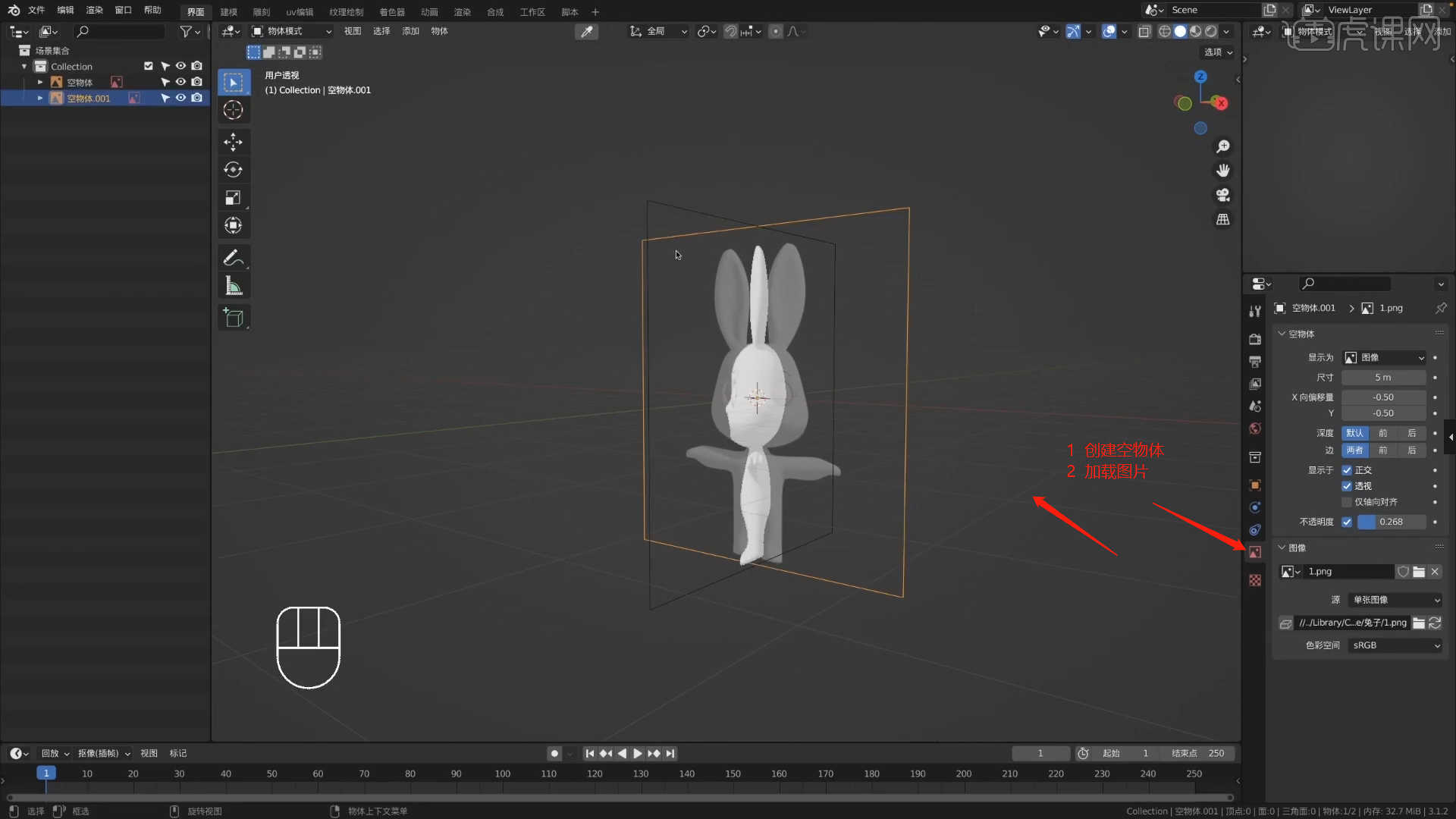
2.在软件界面右键鼠标点击【网格 - 立方体】进行创建,在效果器中添加【表面细分】查看一下模型的效果,并设置【视图层级/渲染】的数值信息,具体如图示。
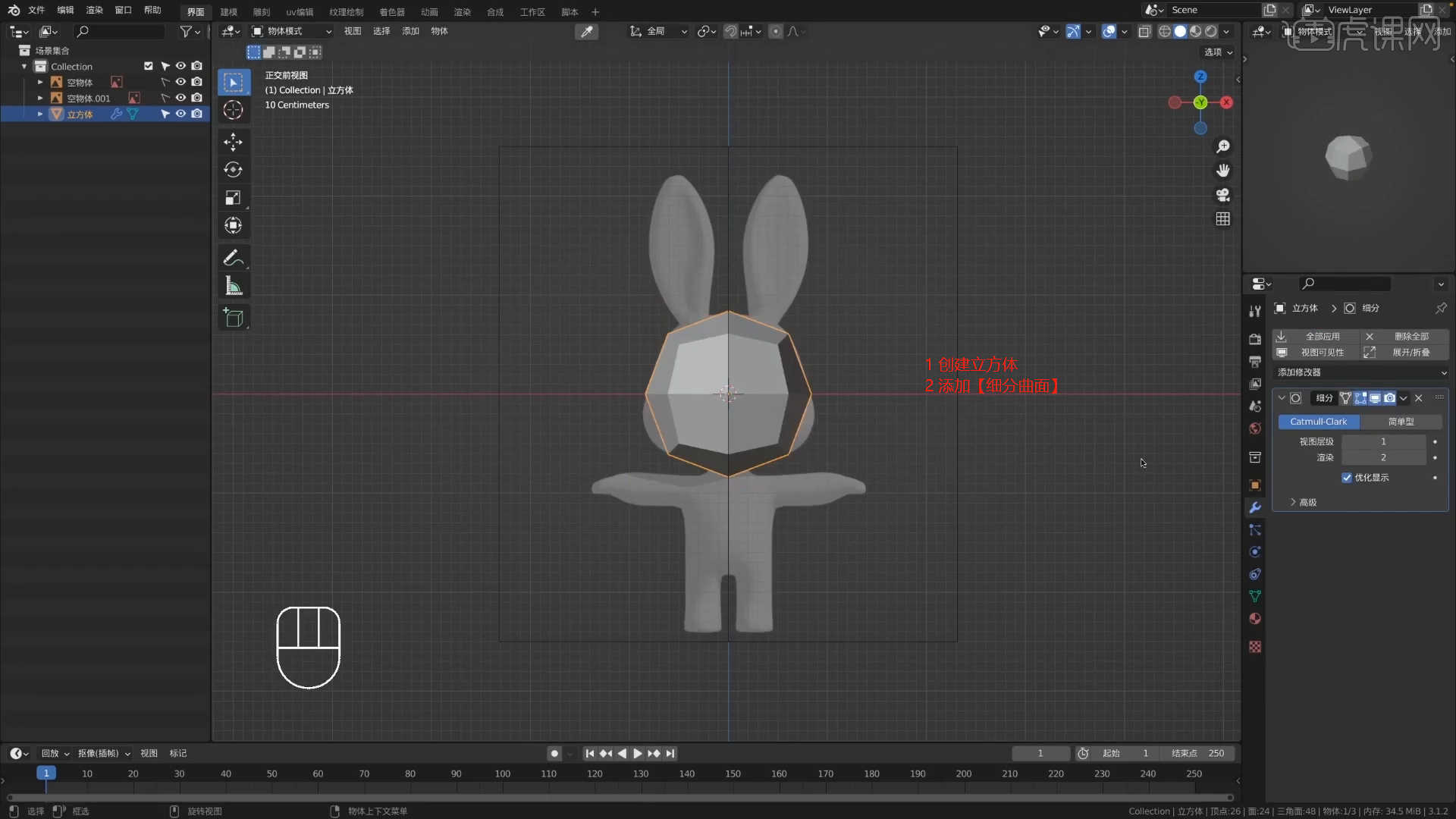
3.在效果器中找到【镜像】效果器进行添加,修改【轴向】进行复制的操作,具体如图示。

4.在【点】模式下“利用鼠标选择点”使用【移动命令】调整一下模型的形状,具体如图示。
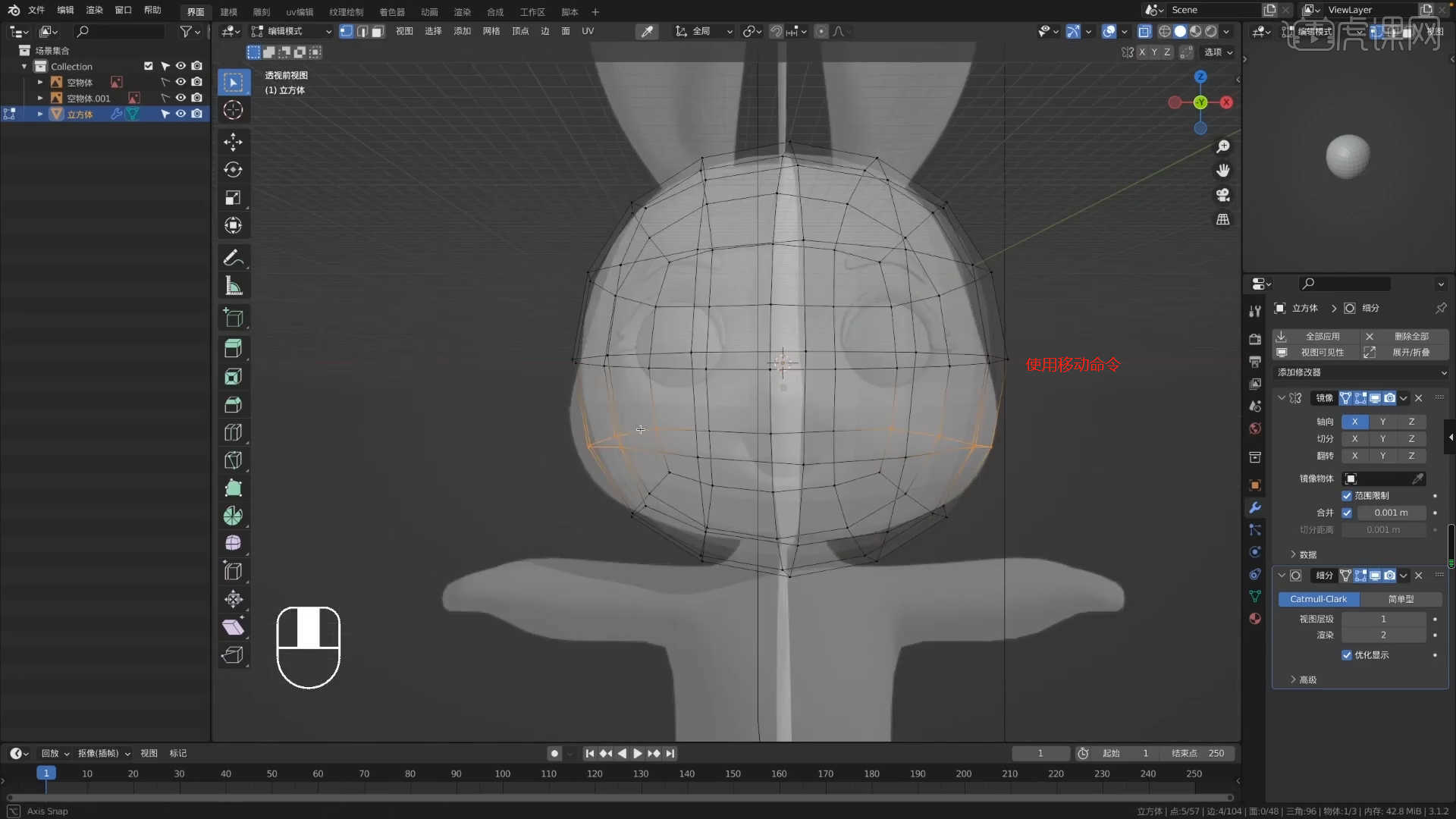
5.在【面】模式下使用【内插面】命令,并且在面板中设置【厚(宽)度】的数值信息,使用【挤出选区并移动】效果器,进行挤出并且调整模型的形状效果,具体如图示。
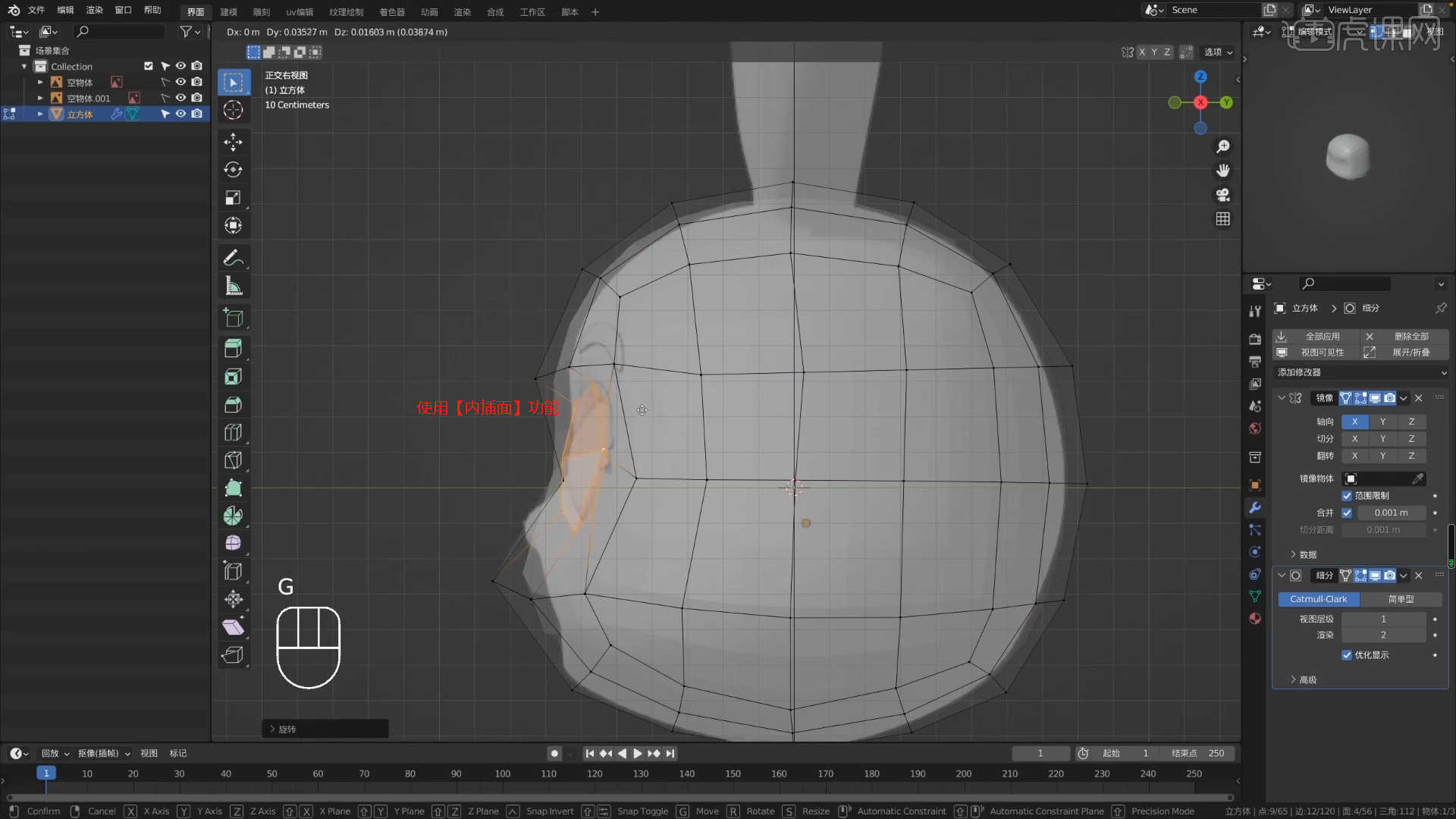
6.选择模型进行【倒角】【快捷键:Ctrl+B】操作,并且在面板中设置倒角的数值,具体如图示。

7.在【面】模式下使用【挤出选区并移动】效果器,进行挤出并且调整模型的形状效果,具体如图示。
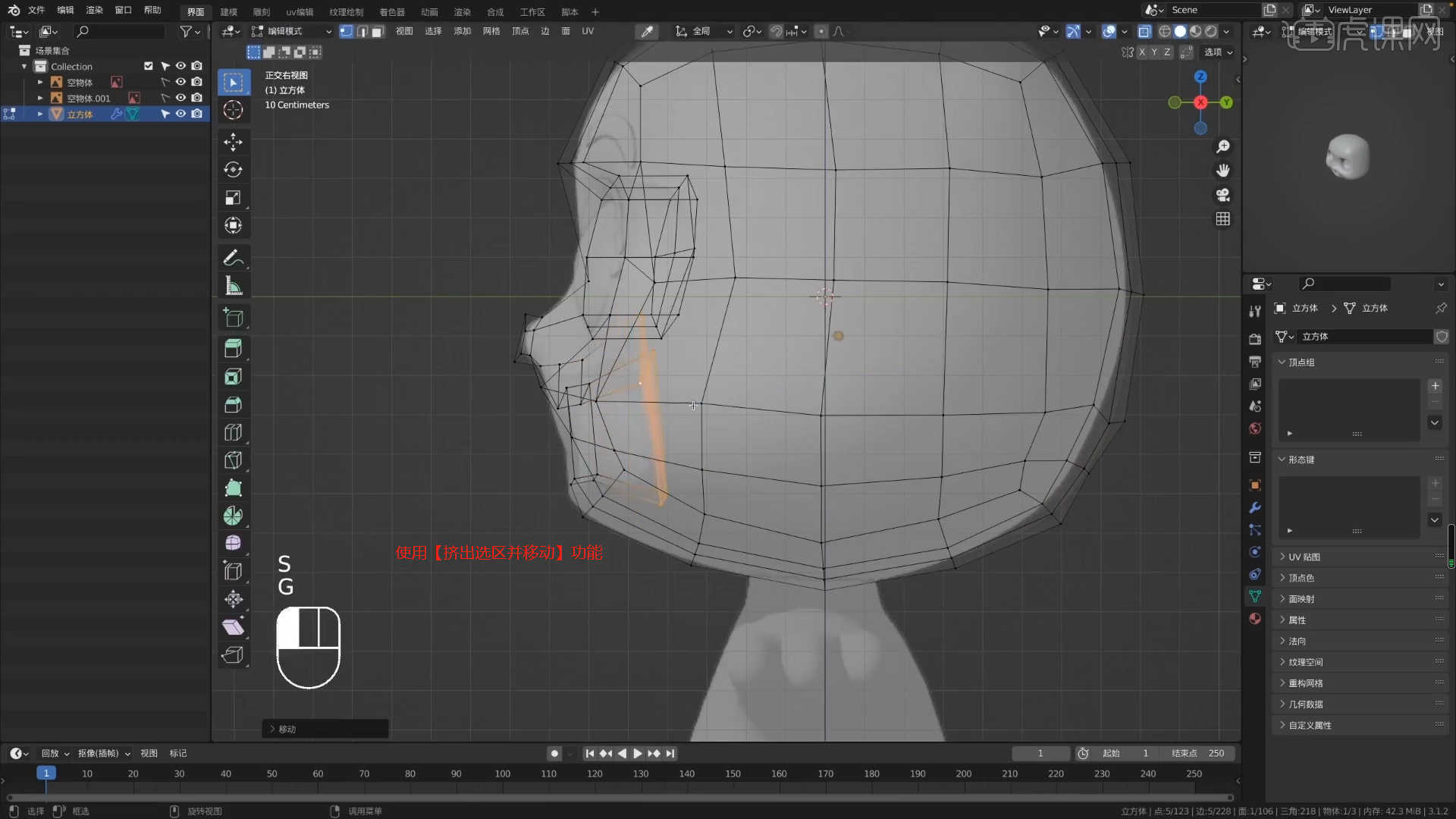
8.在【面】模式下使用【内插面】命令,并且在面板中设置【厚(宽)度】的数值信息,使用【挤出选区并移动】效果器,进行挤出并且调整模型的形状效果,具体如图示。

9.在【面】模式下使用【内插面】命令,并且在面板中设置【厚(宽)度】的数值信息,完成后使用【移动命令】调整一下模型的形状,具体如图示。
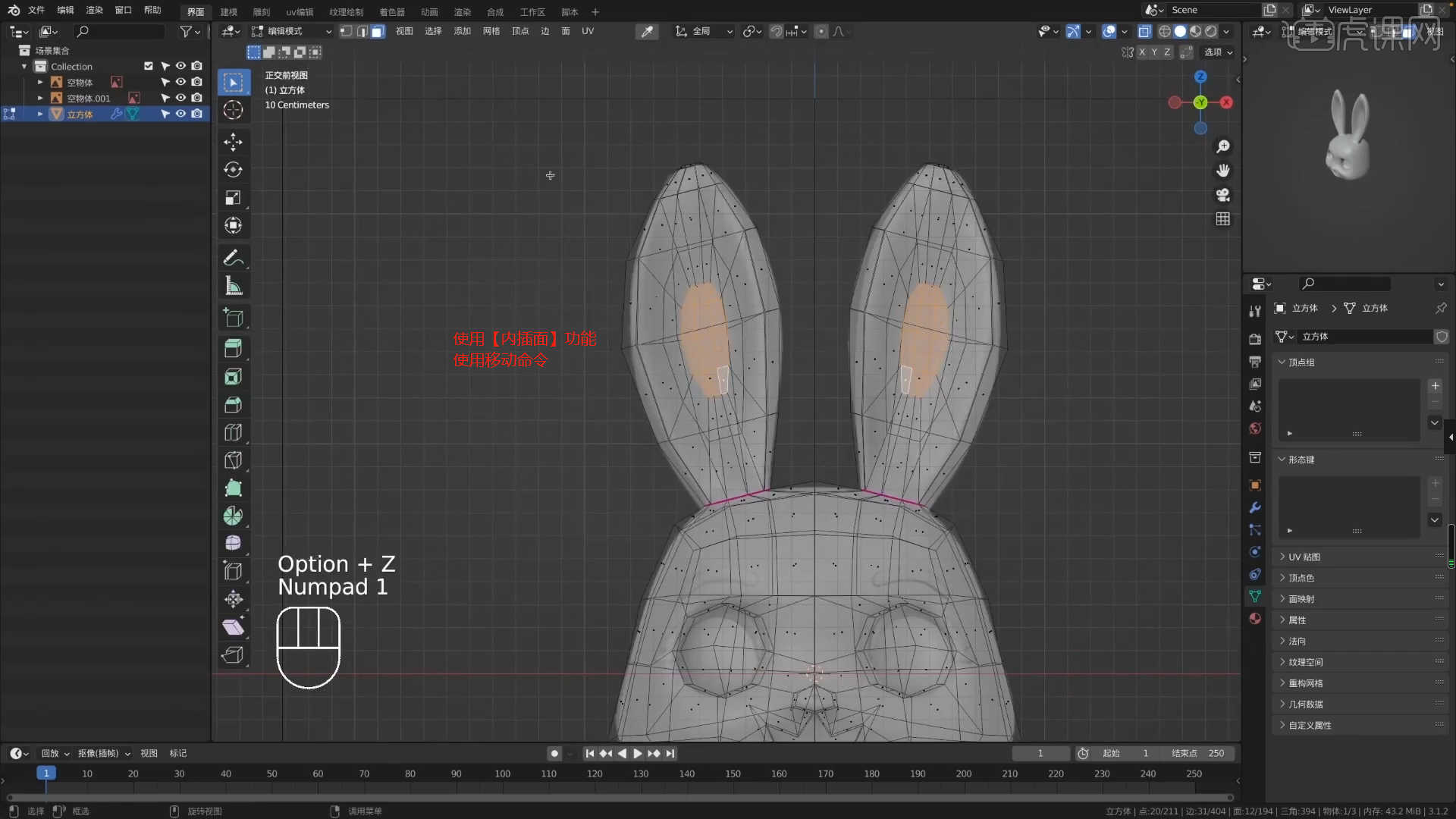
10.按键盘上的【Shift+D】进行【复制分离】的操作,用于制作模型的其他结构部分,具体如图示。
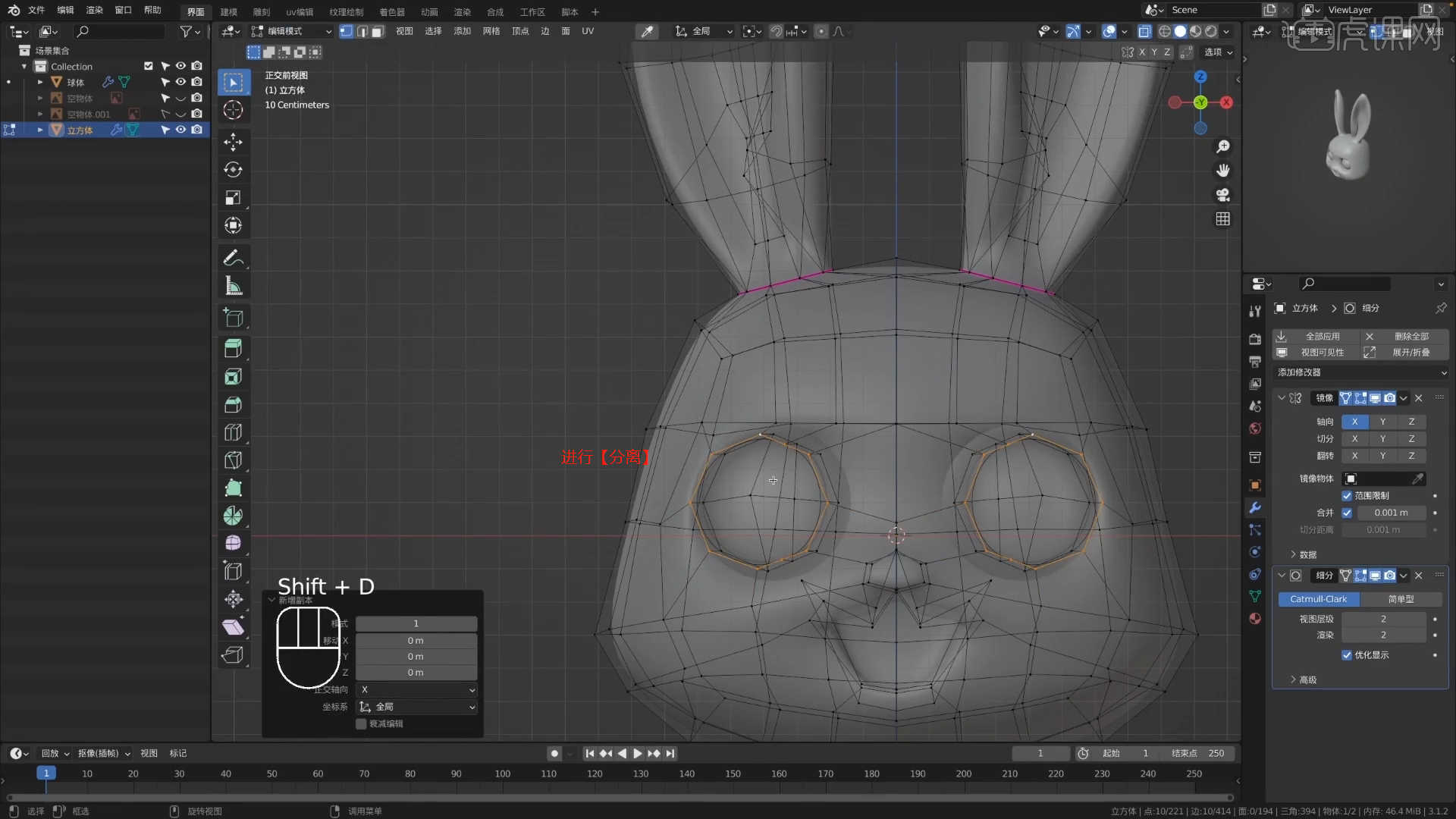
11.选择分离出来的物体进行【删减】的操作,使用【移动命令】调整一下模型的形状,具体如图示。
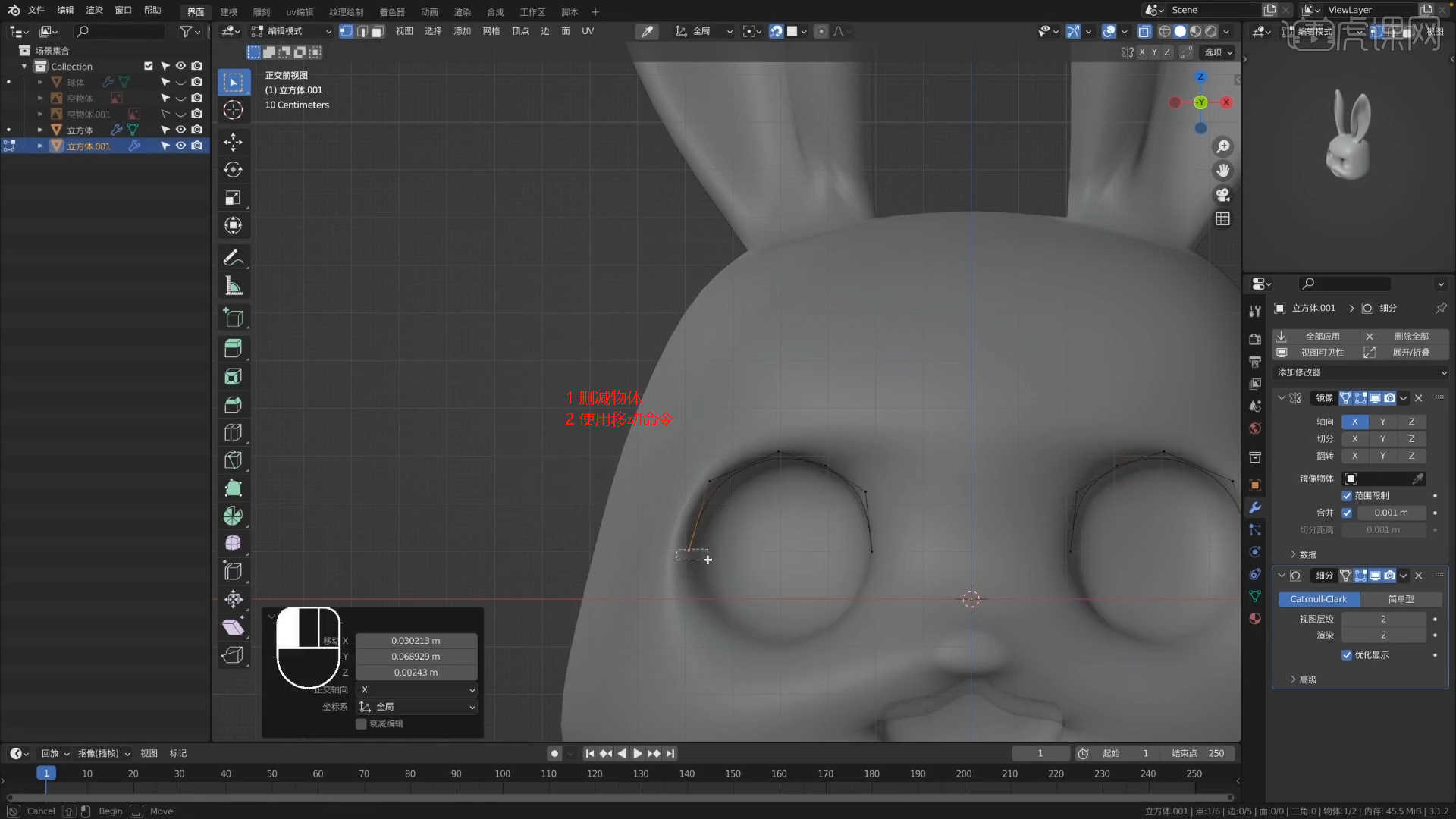
12.在【面】模式下使用【挤出选区并移动】效果器,进行挤出并且调整模型的形状效果,具体如图示。
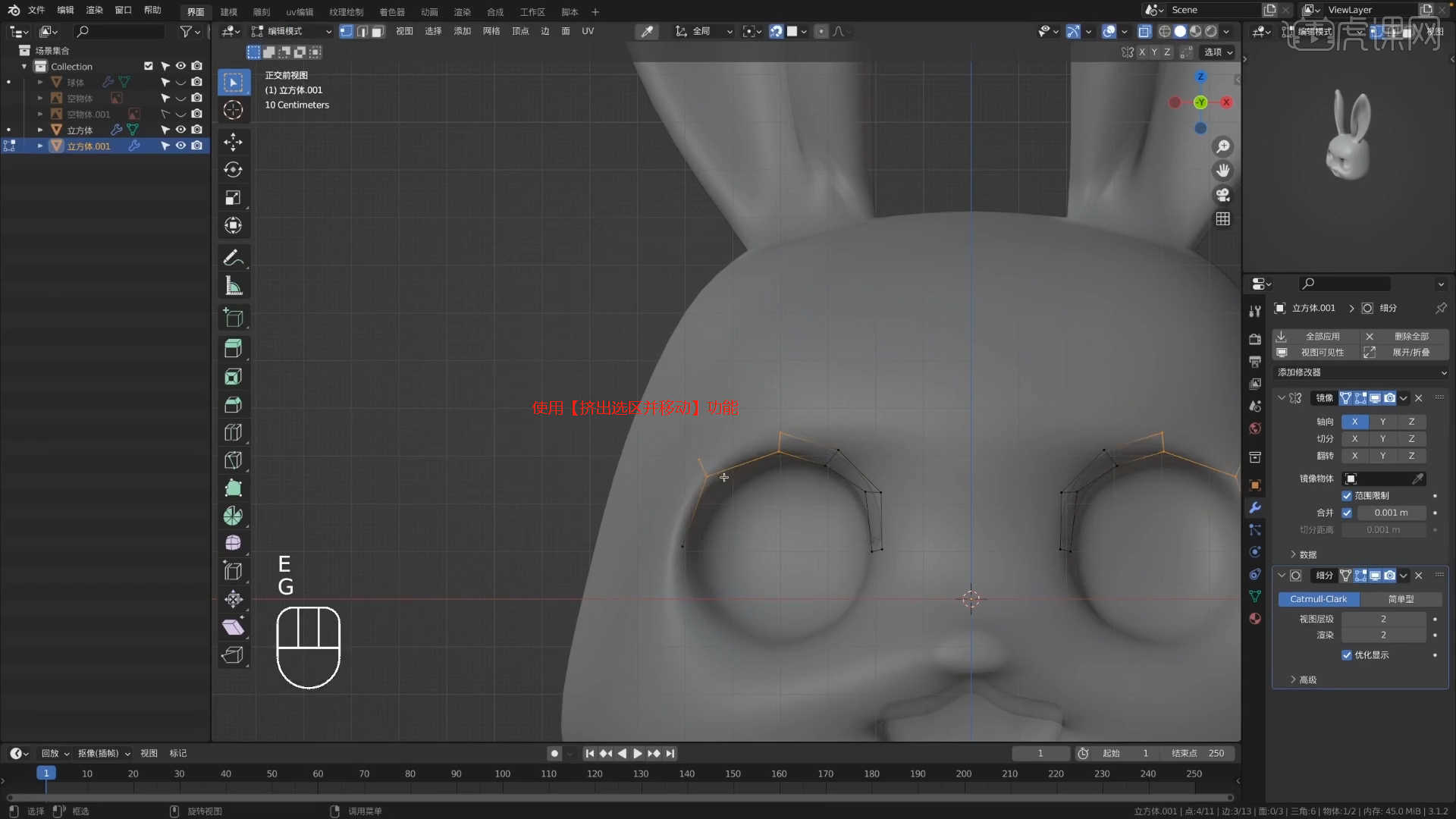
13.在效果器中添加【实体化】效果器,并且在面板中设置【厚度】的数值,在效果器中添加【表面细分】查看一下模型的效果,并设置【视图层级/渲染】的数值信息,具体如图示。
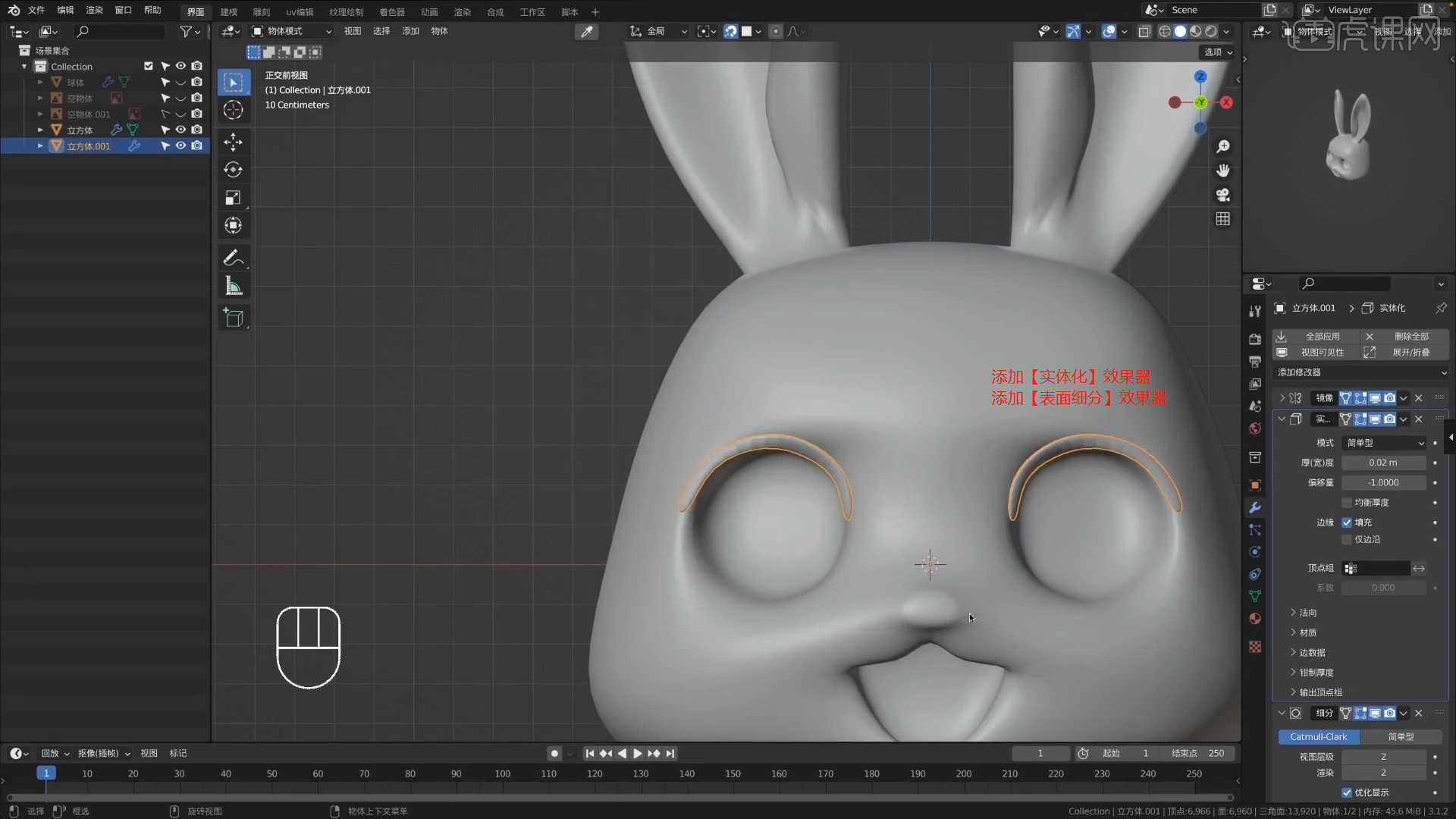
14.在软件界面右键鼠标点击【网格 - 立方体】进行创建,在效果器中添加【倒角】效果器,并且在面板中设置倒角的数值,具体如图示。

15.在效果器中找到【镜像】效果器进行添加,修改【轴向】进行复制的操作,具体如图示。
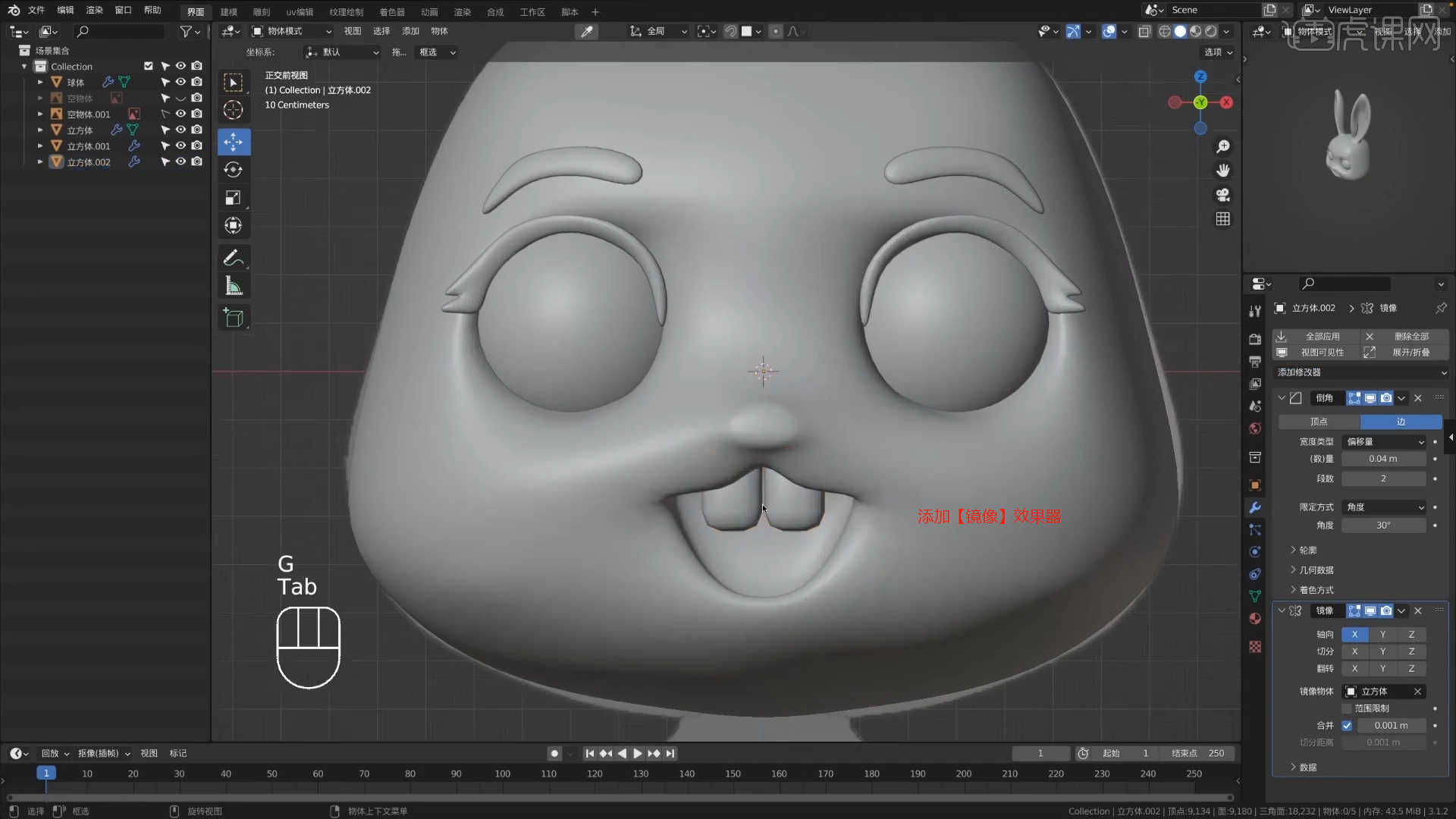
16.在软件界面右键鼠标点击【网格 - 圆柱体】进行创建,然后在【变换】面板中设置【尺寸】的数值信息,然后进行【删减】的操作,具体如图示。
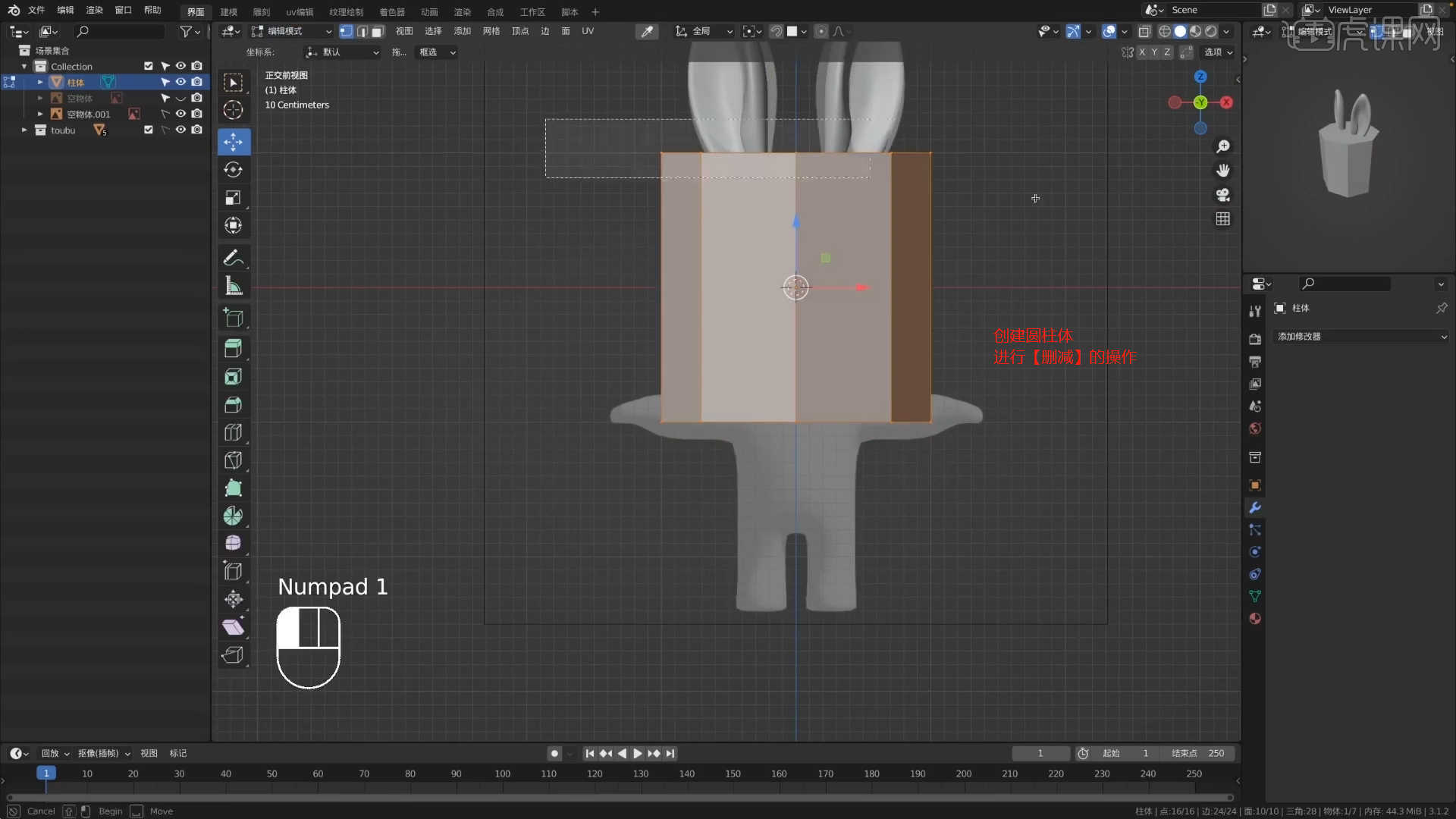
17.在效果器中找到【镜像】效果器进行添加,修改【轴向】进行复制的操作,具体如图示。
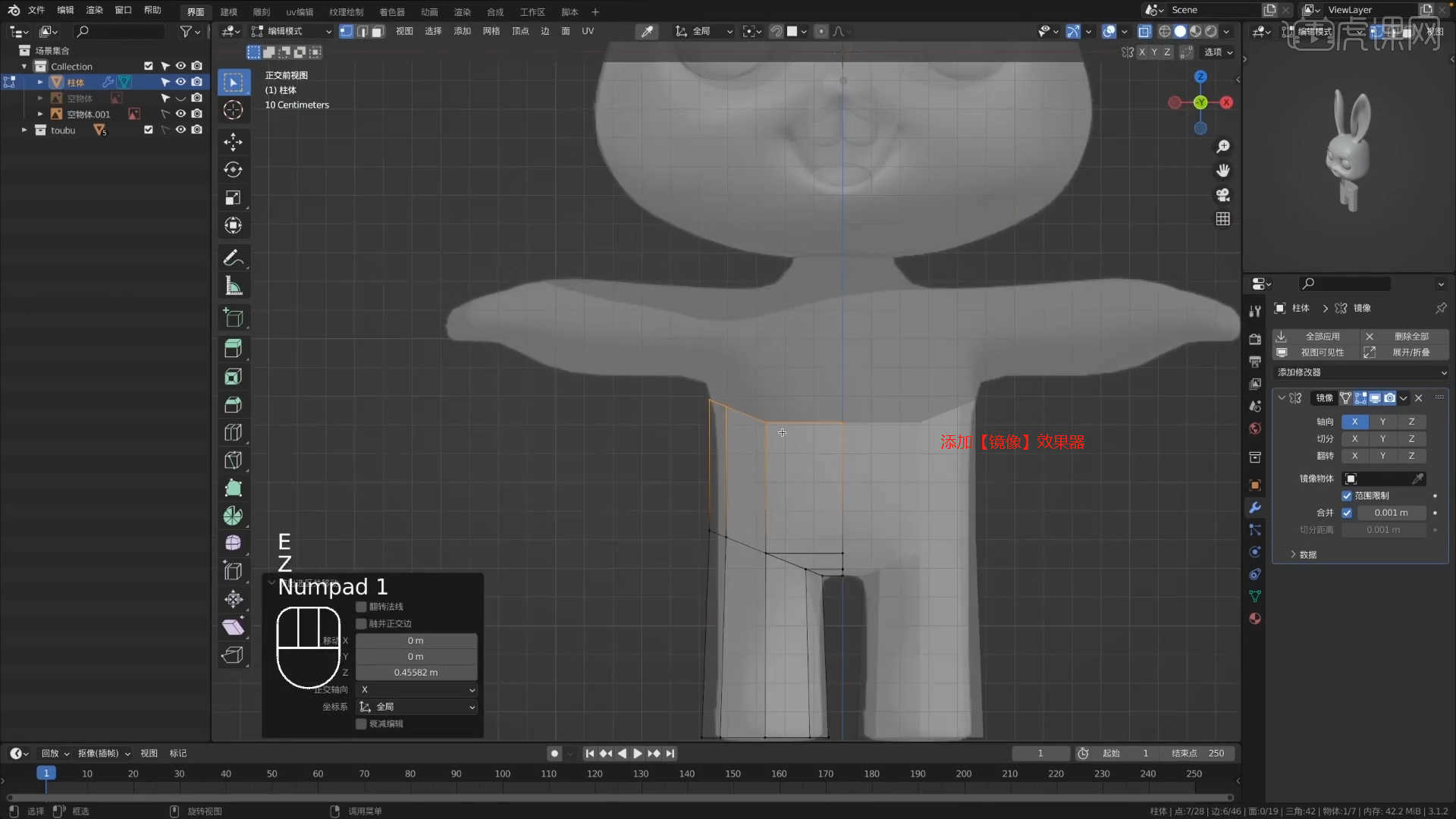
18.选择模型,使用【挤出选区并移动】效果器,进行挤出并且调整模型的形状效果,具体如图示。
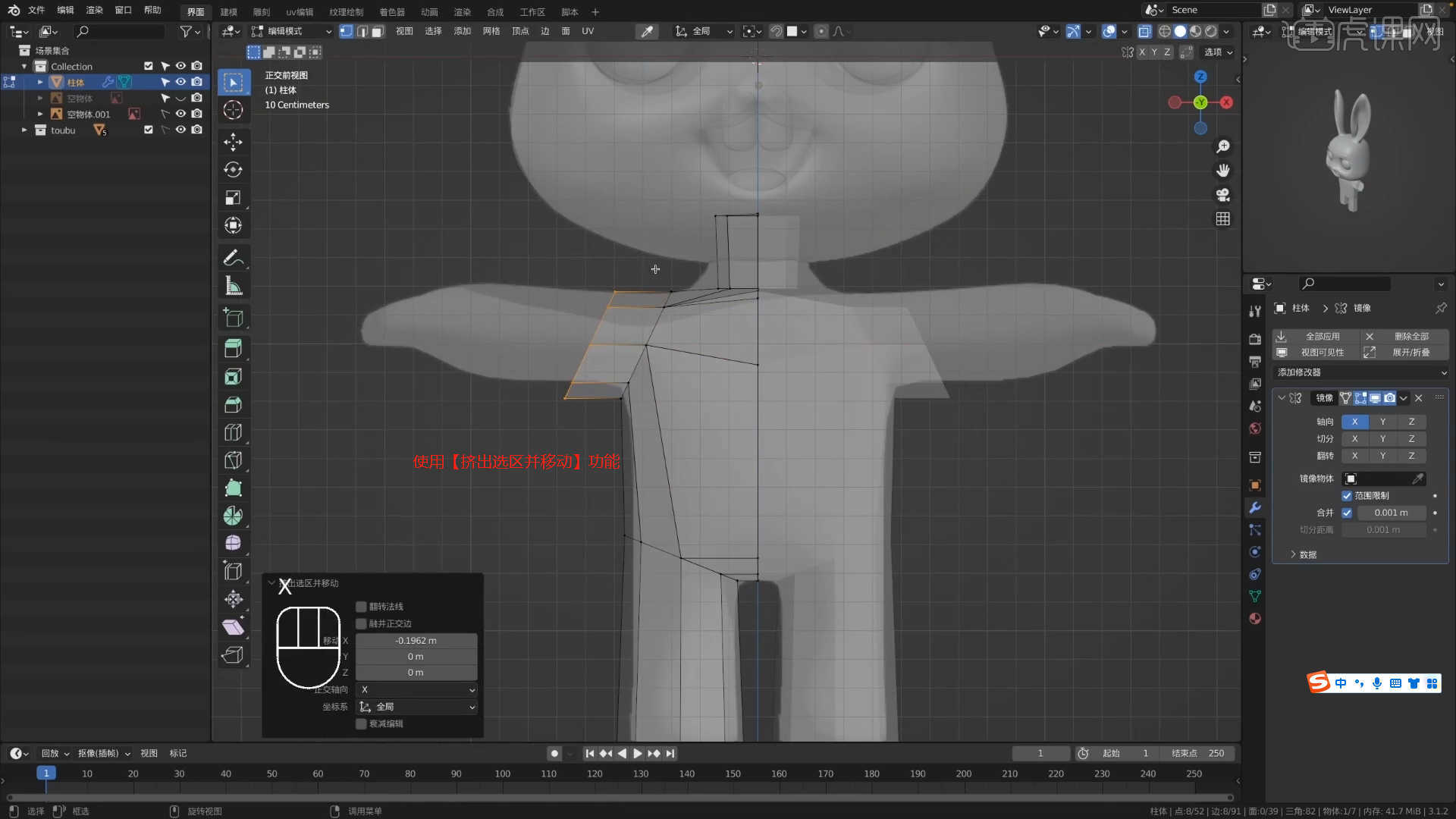
19.在软件界面右键鼠标点击【网格 - 立方体】进行创建,然后在【变换】面板中设置【尺寸】的数值信息,然后在【变换】面板中设置【尺寸】的数值信息,使用【环切并滑移】效果器在模型上增加新的线条,具体如图示。
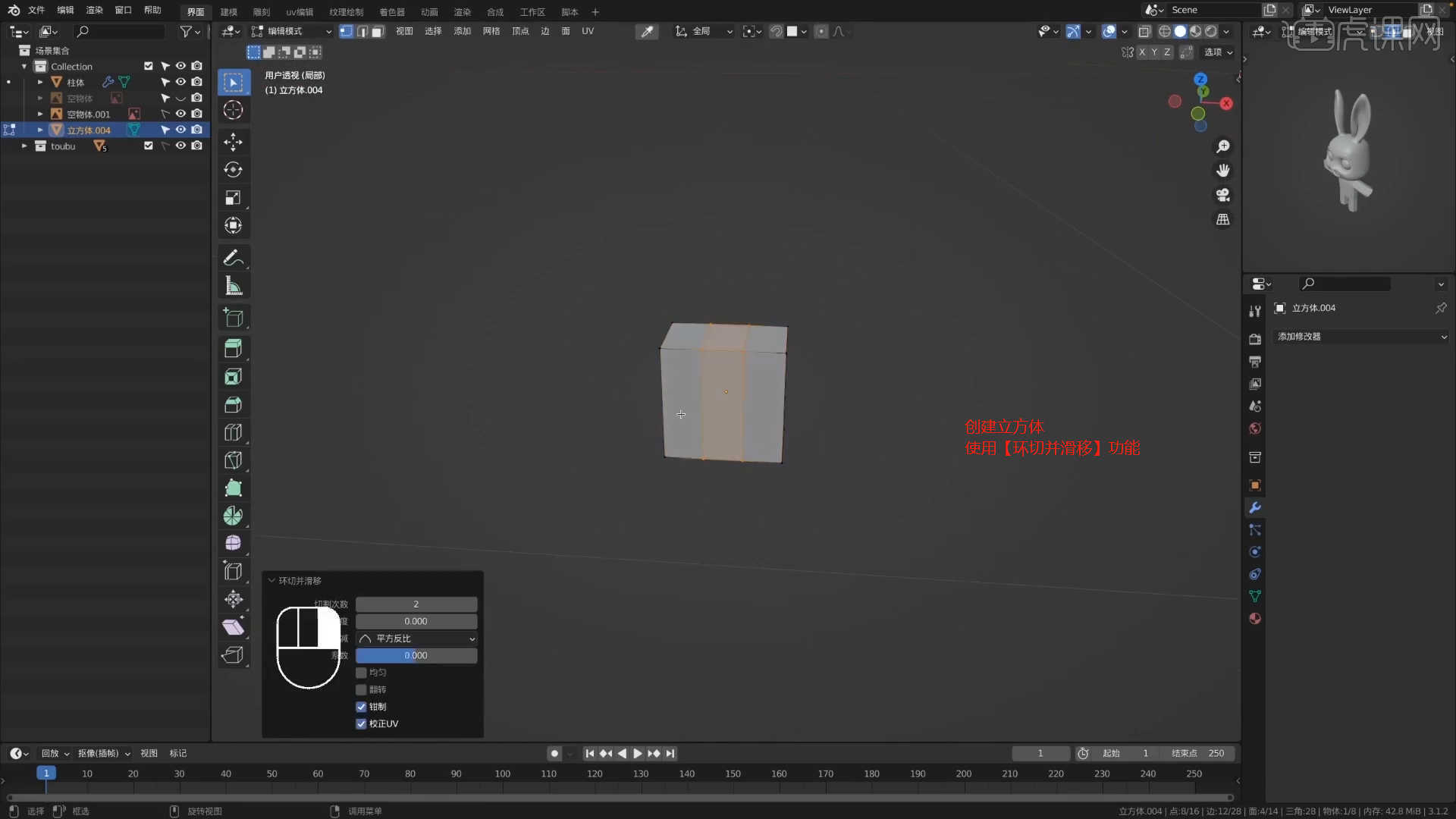
20.选择模型,使用【挤出选区并移动】效果器,进行挤出并且调整模型的形状效果,在效果器中添加【表面细分】查看一下模型的效果,并设置【视图层级/渲染】的数值信息,具体如图示。
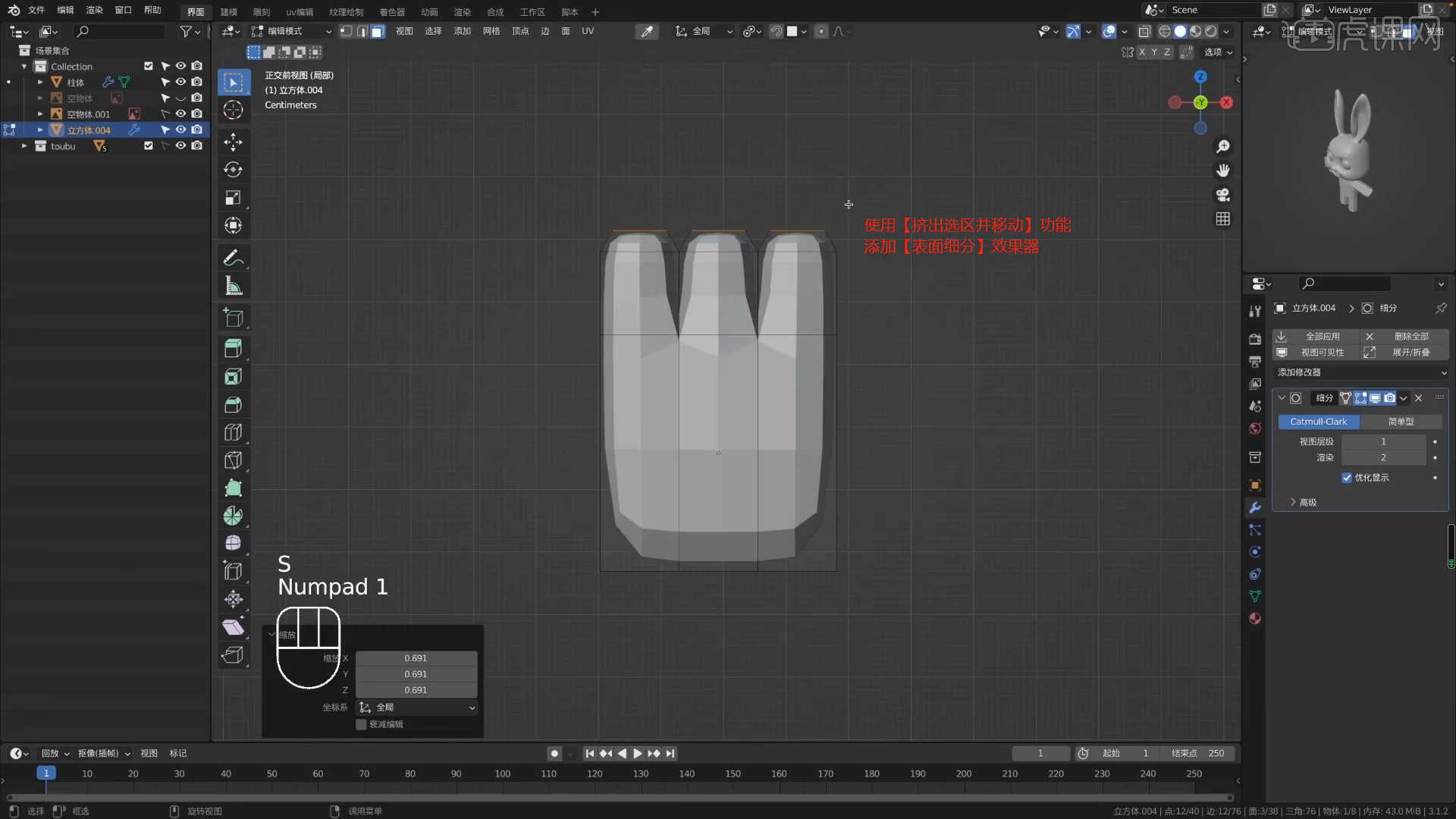
21.选择被删减的部位,然后右键鼠标点击【桥接循环边】进行“缝合”的操作,具体如图示。
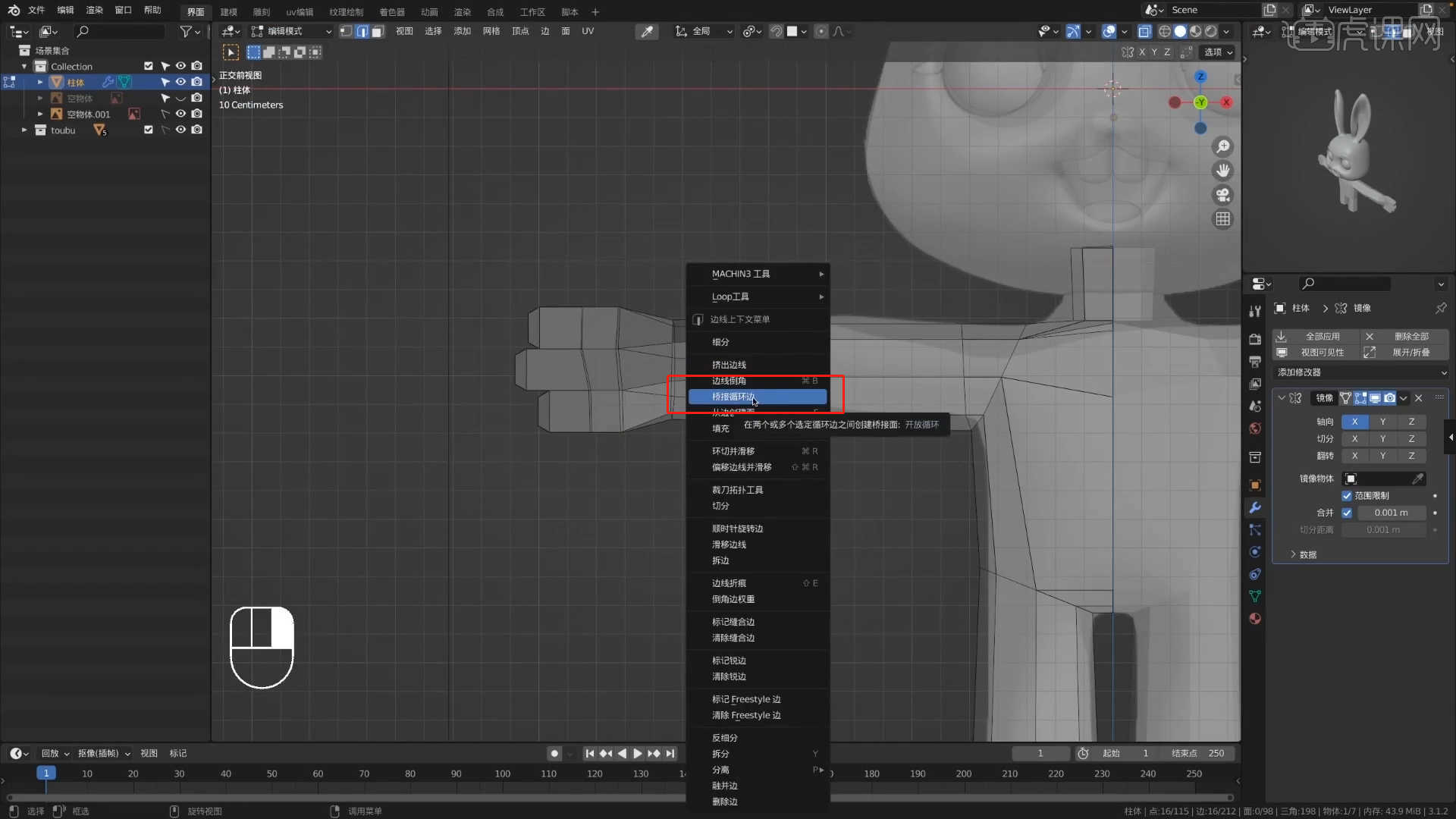
22.在【点】模式下“利用鼠标选择点”使用【移动命令】调整一下模型的形状,具体如图示。
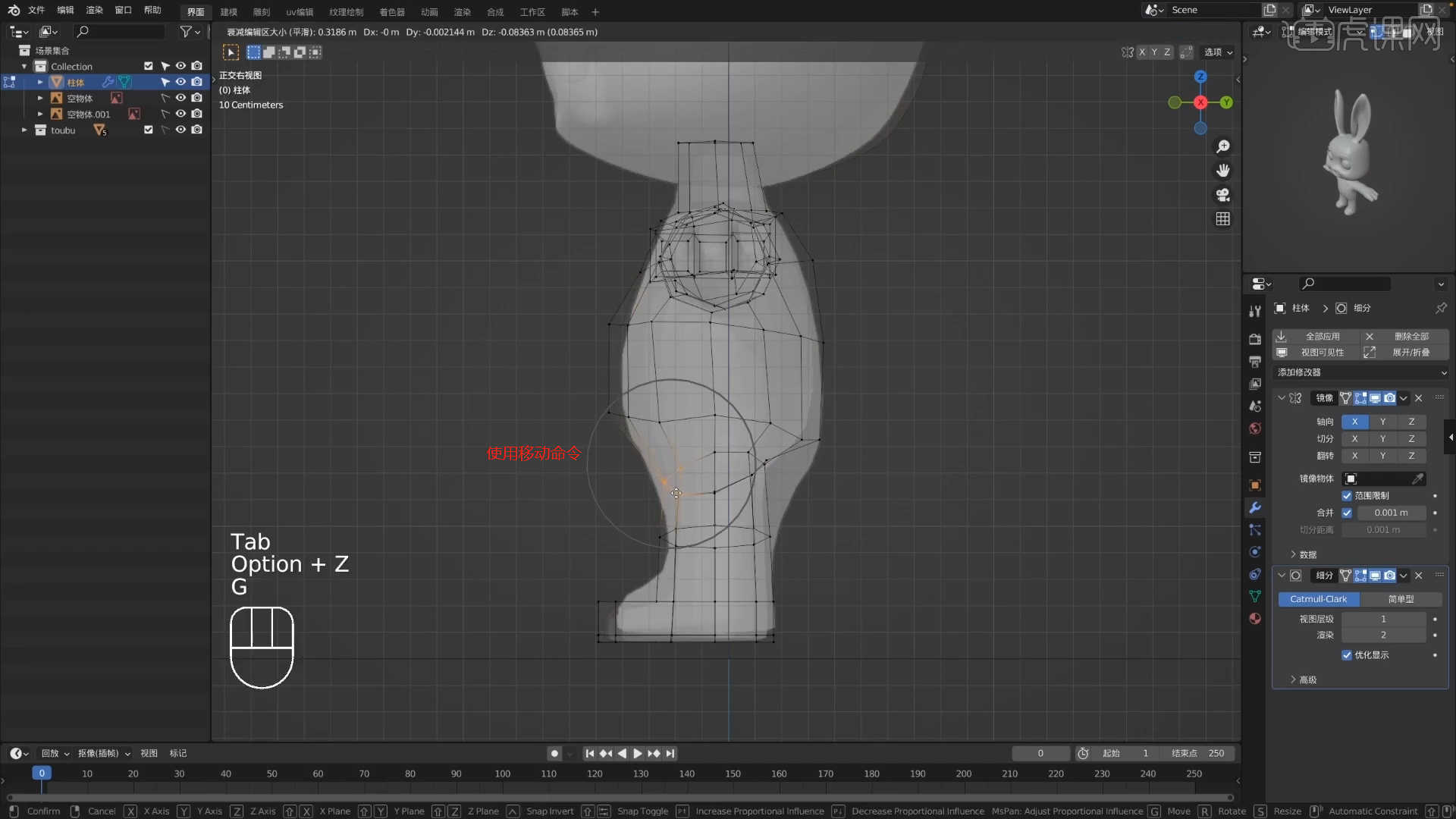
23.选择创建好的卡通模型,右键鼠标点击【相加 - 骨骼 - 基本 - 基本人体】进行添加的操作。
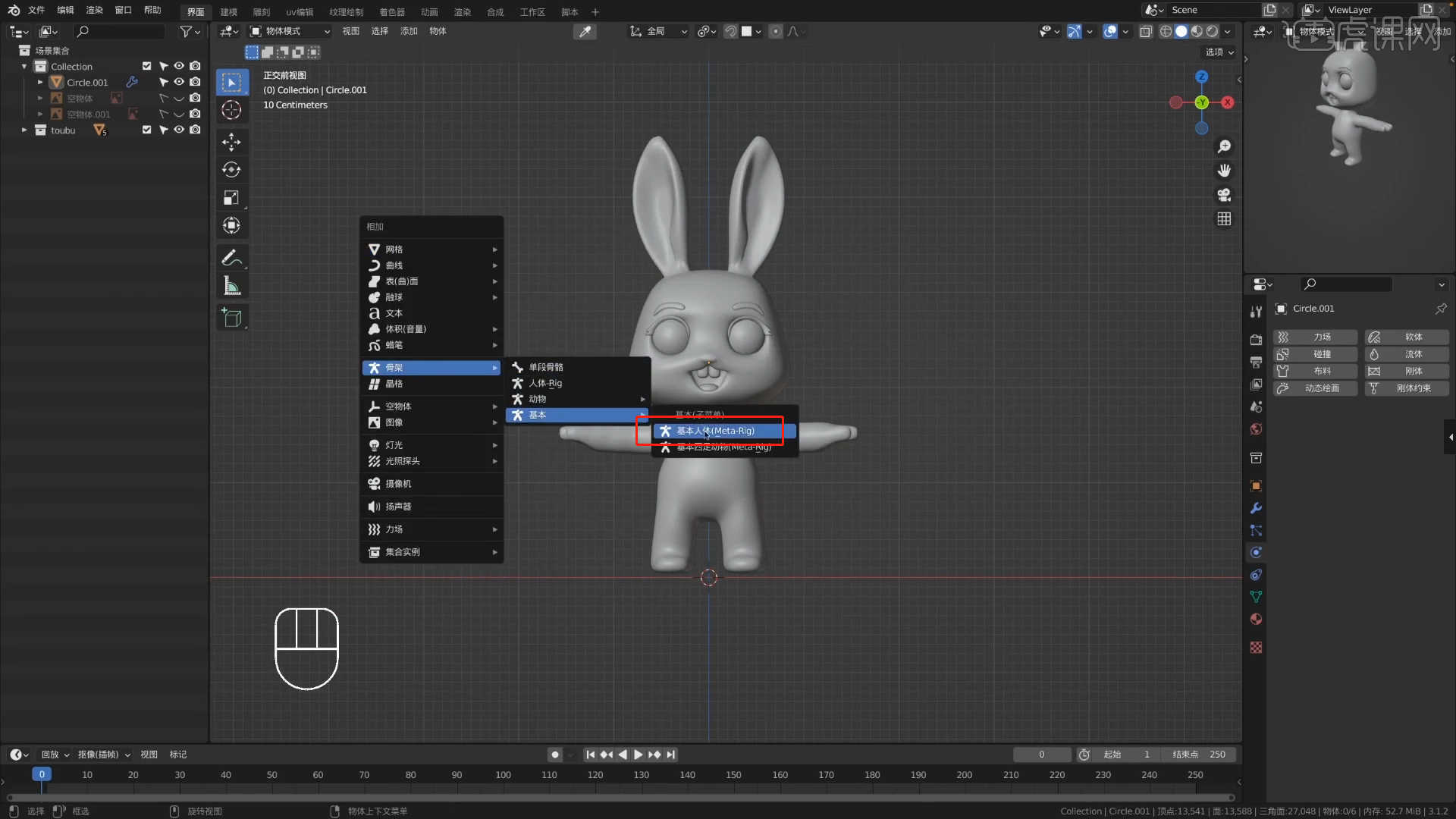
24.在【点】模式下“利用鼠标选择点”使用【移动命令】调整一下模型的形状,具体如图示。
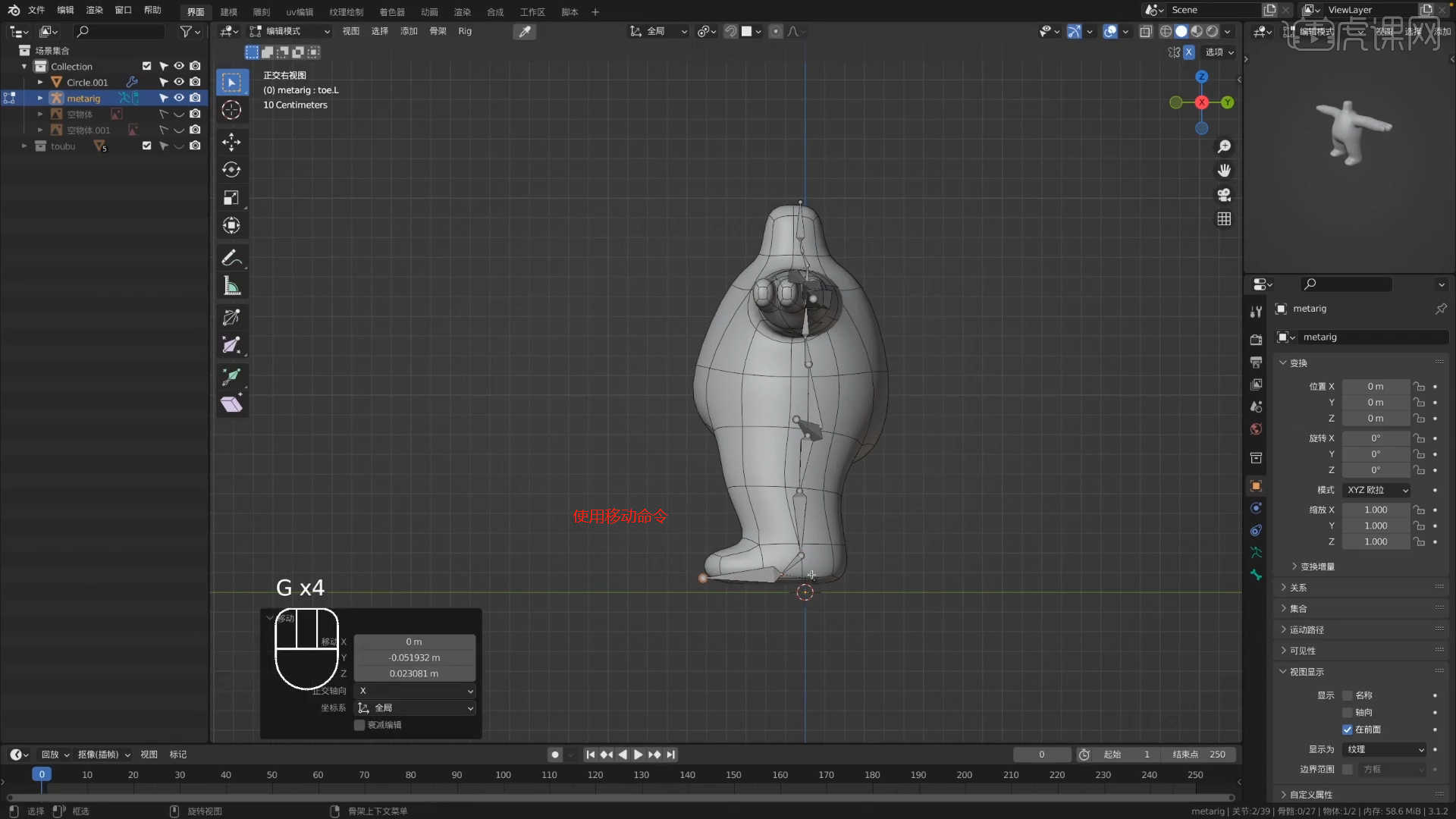
25.选择【镜像】效果器,在效果器面板中点击【应用】的效果,具体如图示。

26.在有上方点击【网格】面板,然后在工具栏中点击【法向 - 翻转】的选项,将法线进行统一朝向的操作,具体如图示。

27.选择部分的面右键鼠标点击【分离 - 选中项】进行分离的操作,具体如图示。
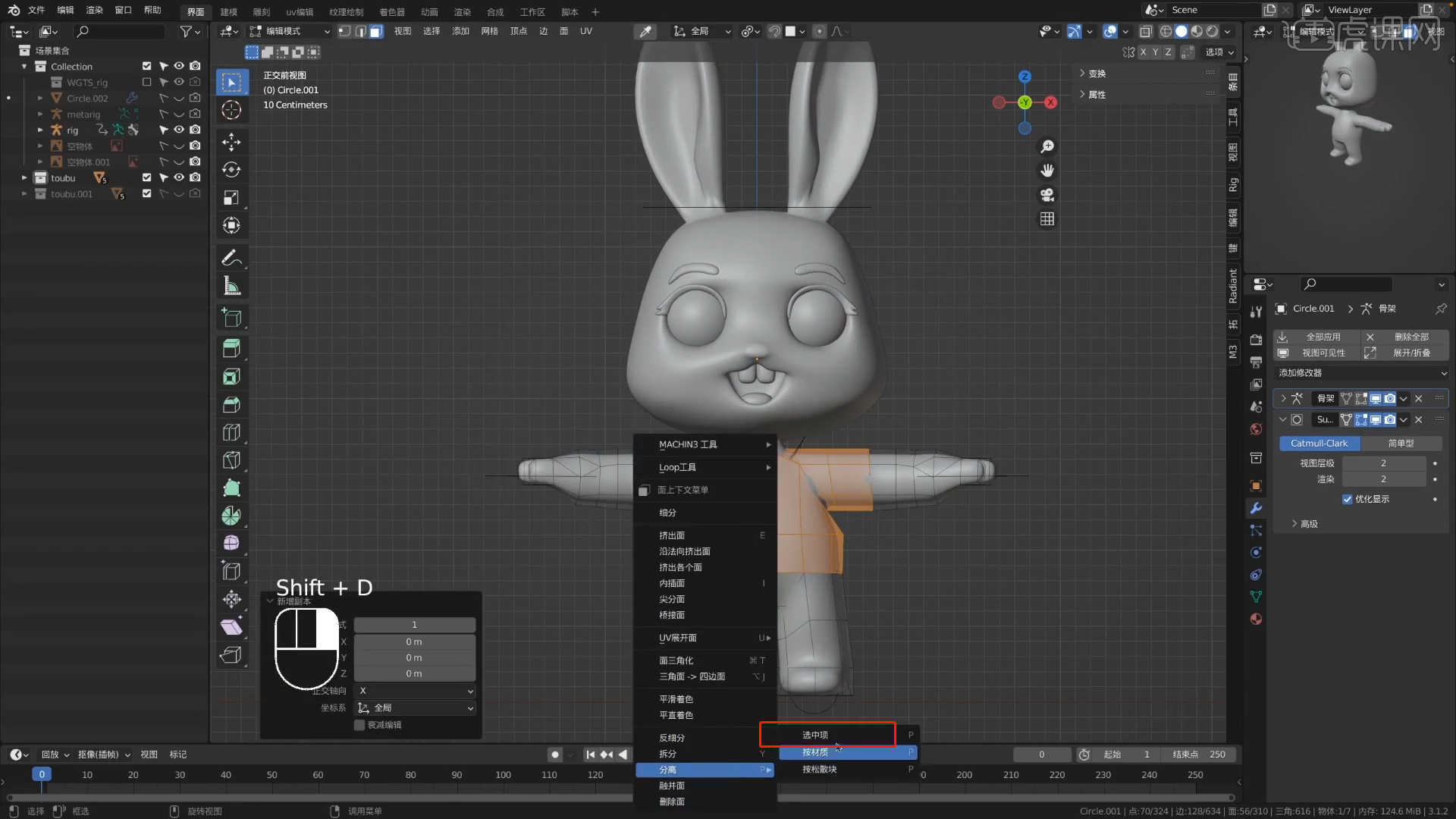
28.在【点】模式下“利用鼠标选择点”使用【缩放命令】调整一下模型的形状,具体如图示。
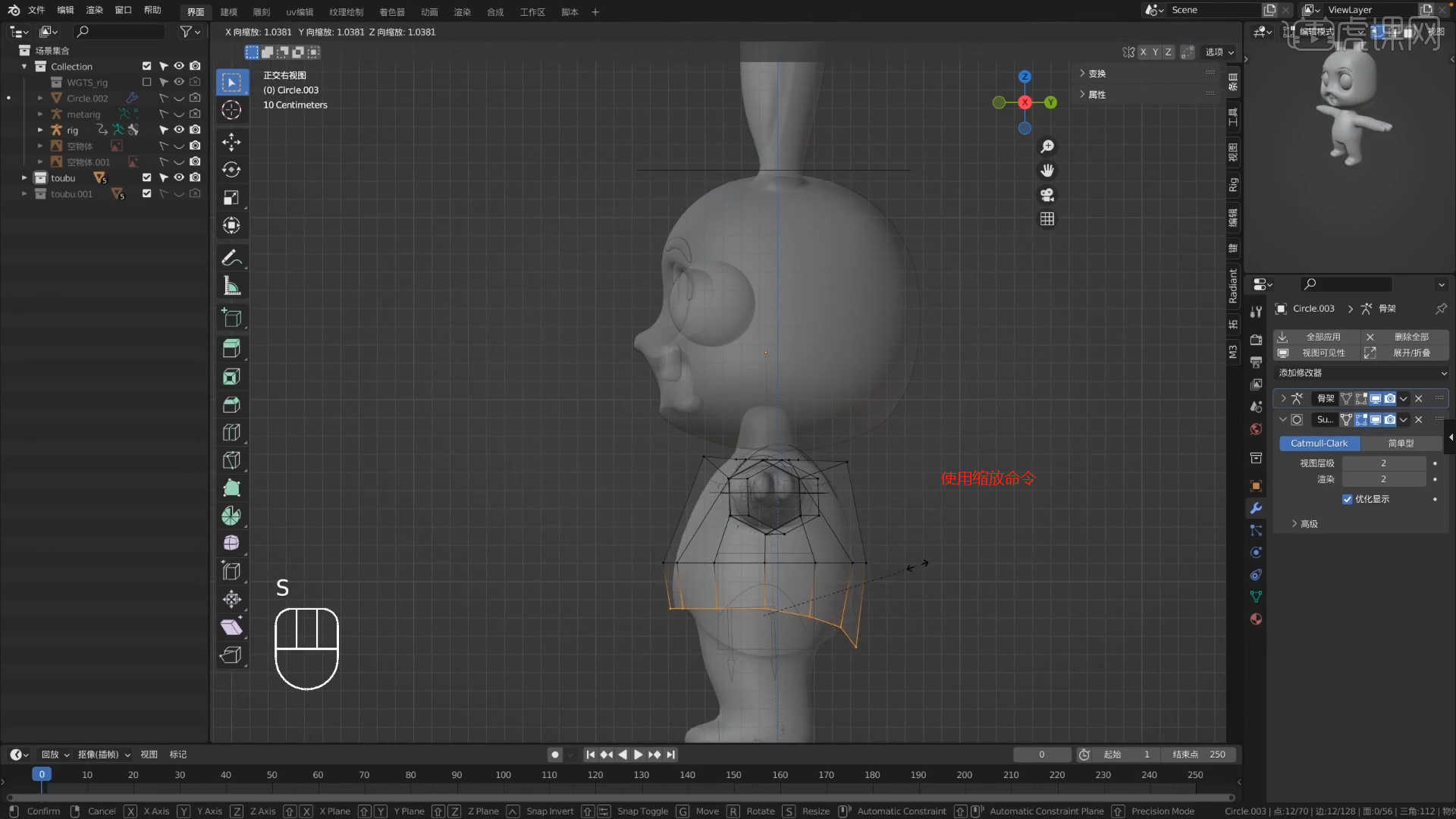
29.在【点】模式下“利用鼠标选择点”使用【移动命令】调整一下模型的形状,具体如图示。
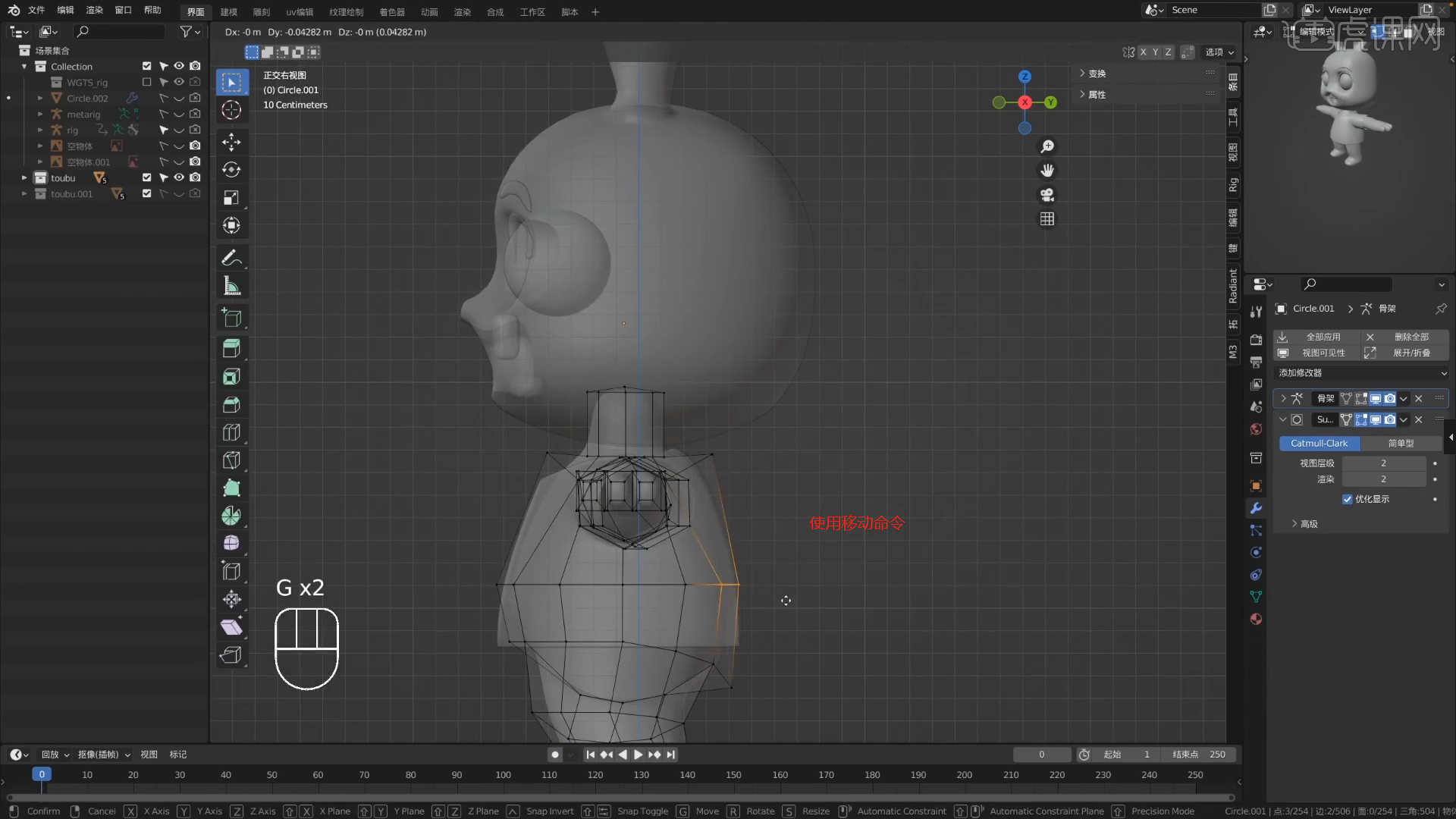
30.选择部分的面右键鼠标点击【分离 - 选中项】进行分离的操作,具体如图示。
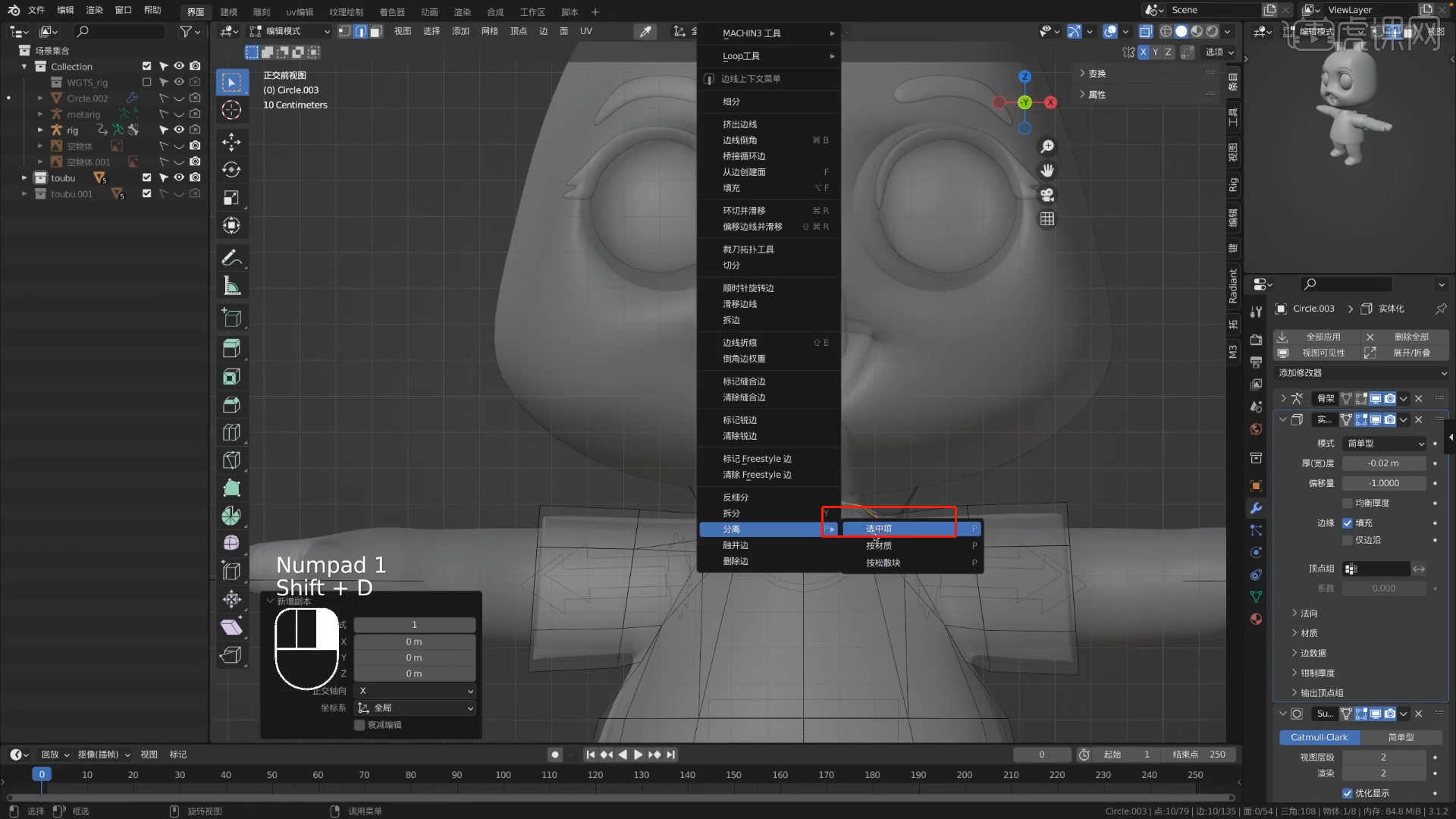
31.在效果器中添加【蒙皮】效果在顶部工具栏中启用【捕捉】选项并且进行“挤出”修改形状,具体如图示。
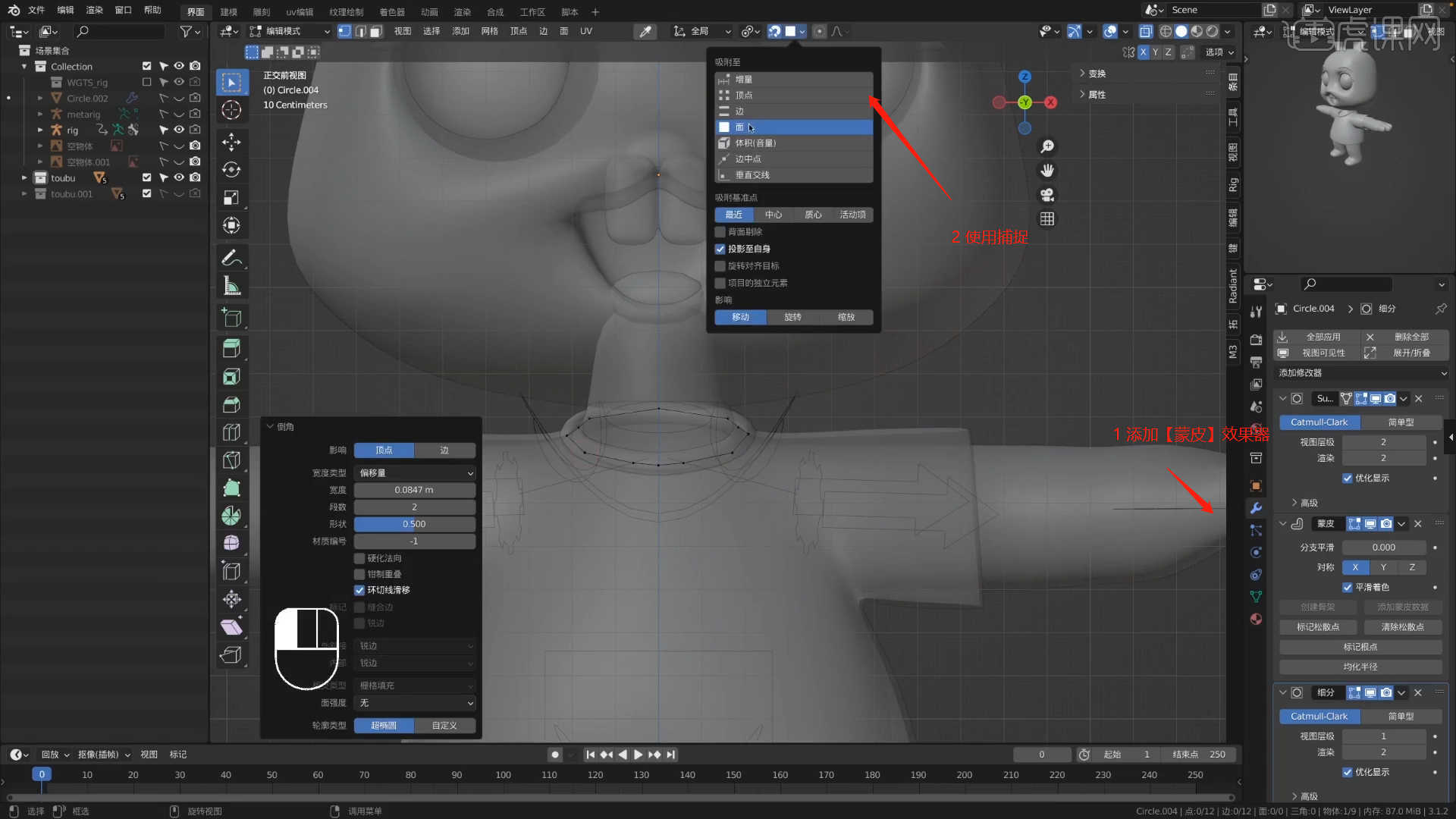
32.选择部分的面右键鼠标点击【分离 - 选中项】进行分离的操作,具体如图示。
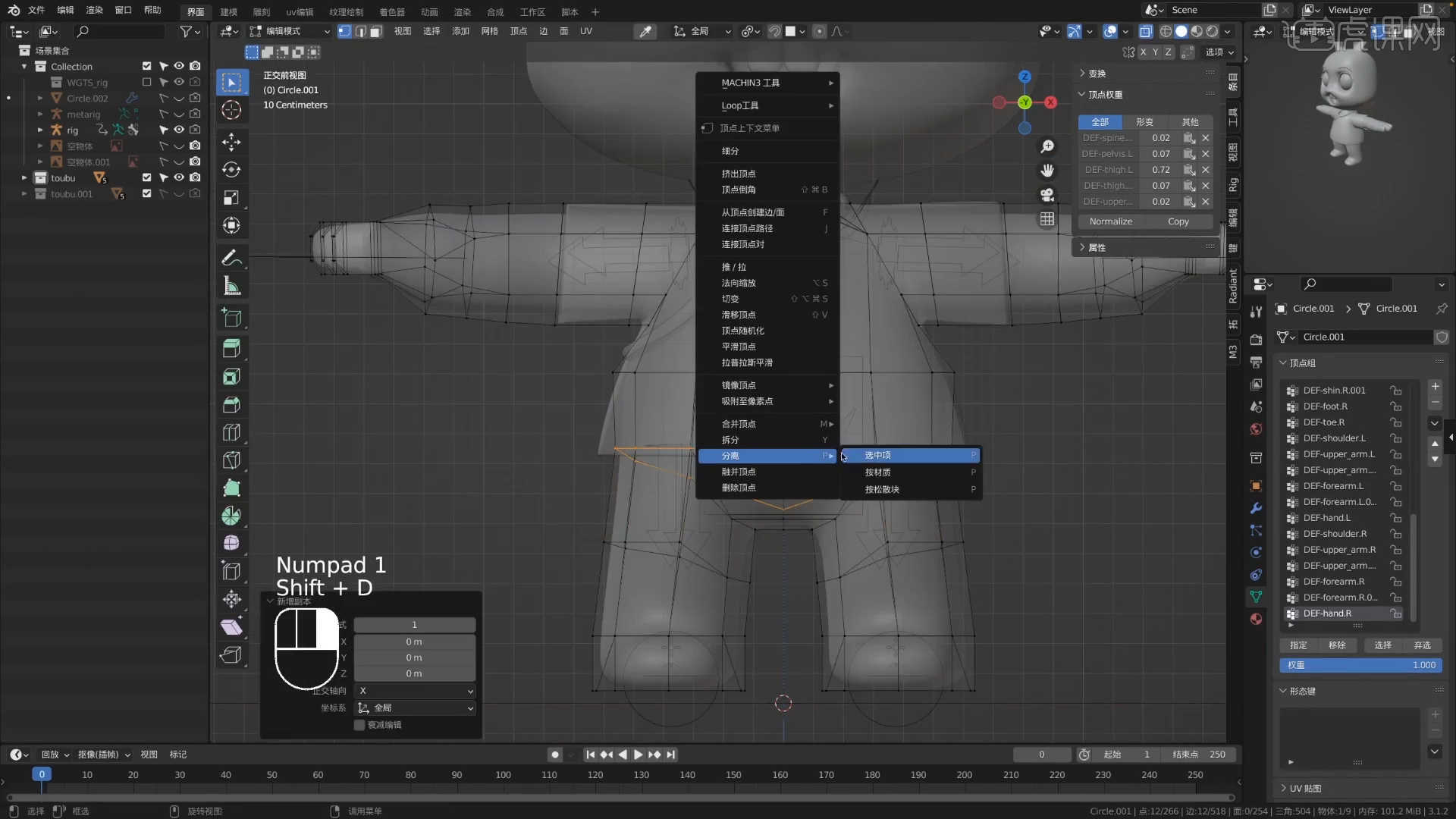
33.选择模型,使用【挤出选区并移动】效果器,进行挤出并且调整模型的形状效果,具体如图示。
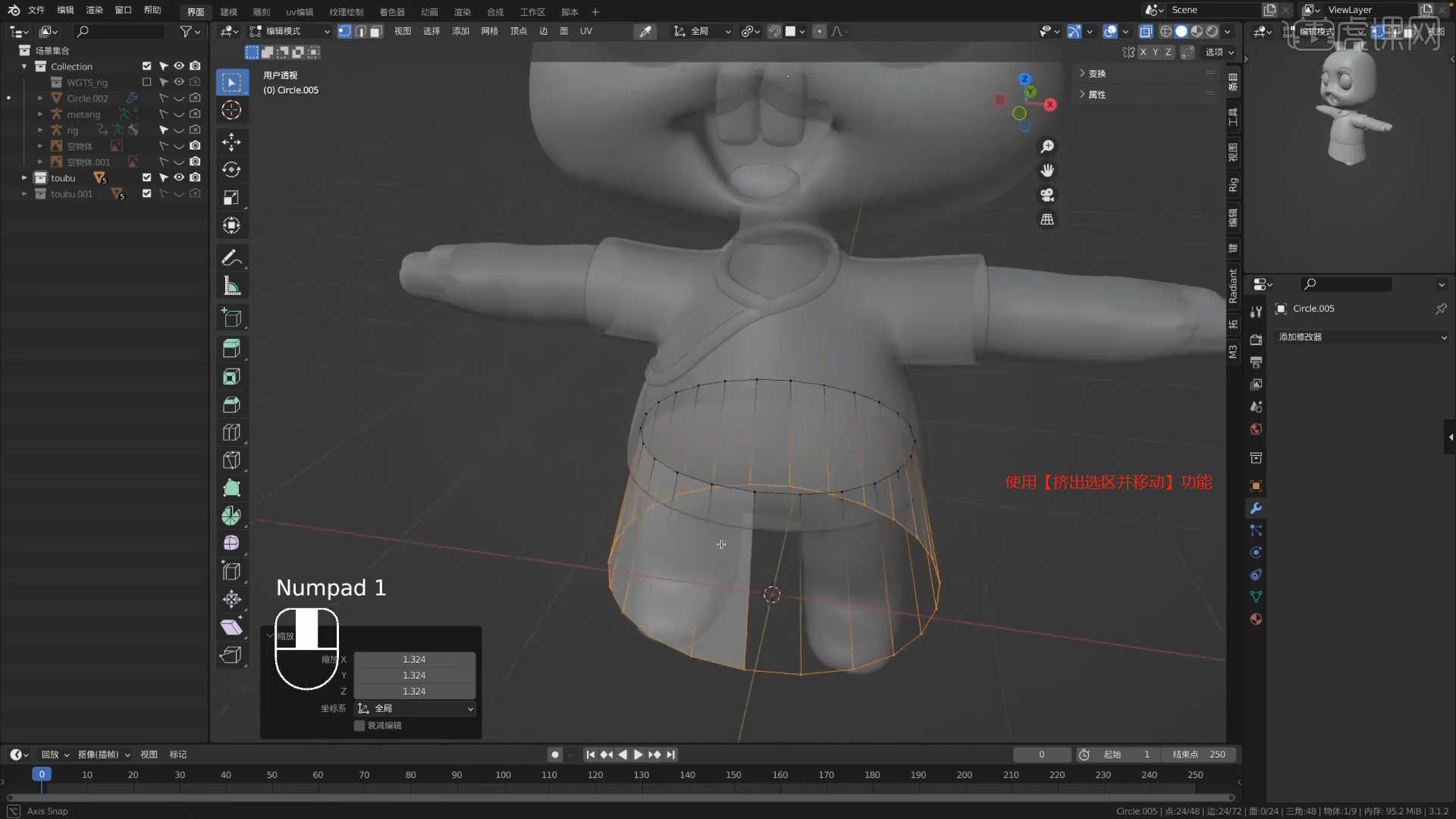
34.在【点】模式下“利用鼠标选择点”使用【缩放命令】调整一下模型的形状,具体如图示。
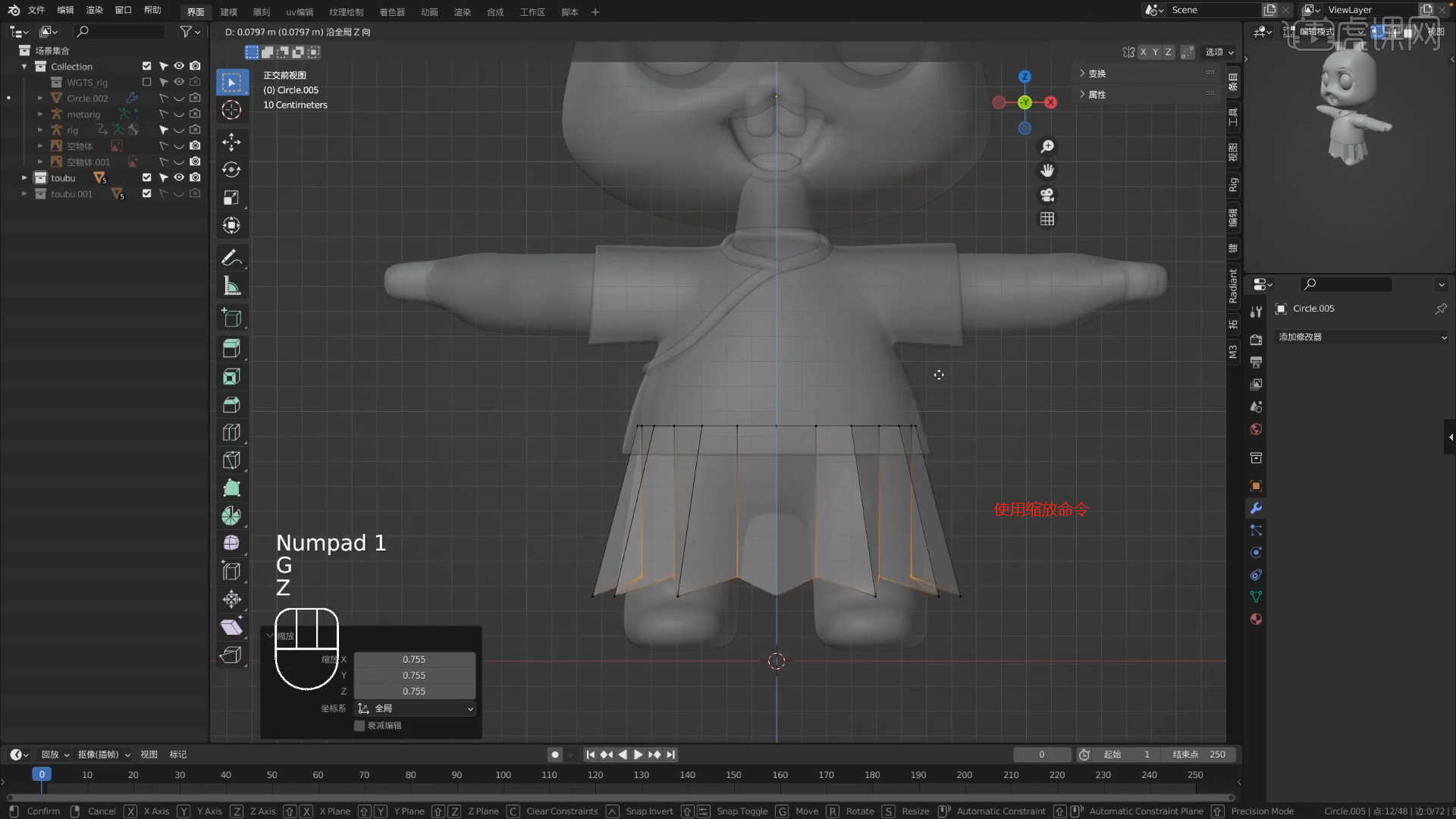
35.在效果器中添加【表面细分】查看一下模型的效果,并设置【视图层级/渲染】的数值信息,使用【环切并滑移】效果器在模型上增加新的线条,具体如图示。

36.在左上角的模式面板中修改为【权重绘制】模式,然后使用【画笔工具】并且调整画笔的【权重/半径】强度信息进行涂抹。
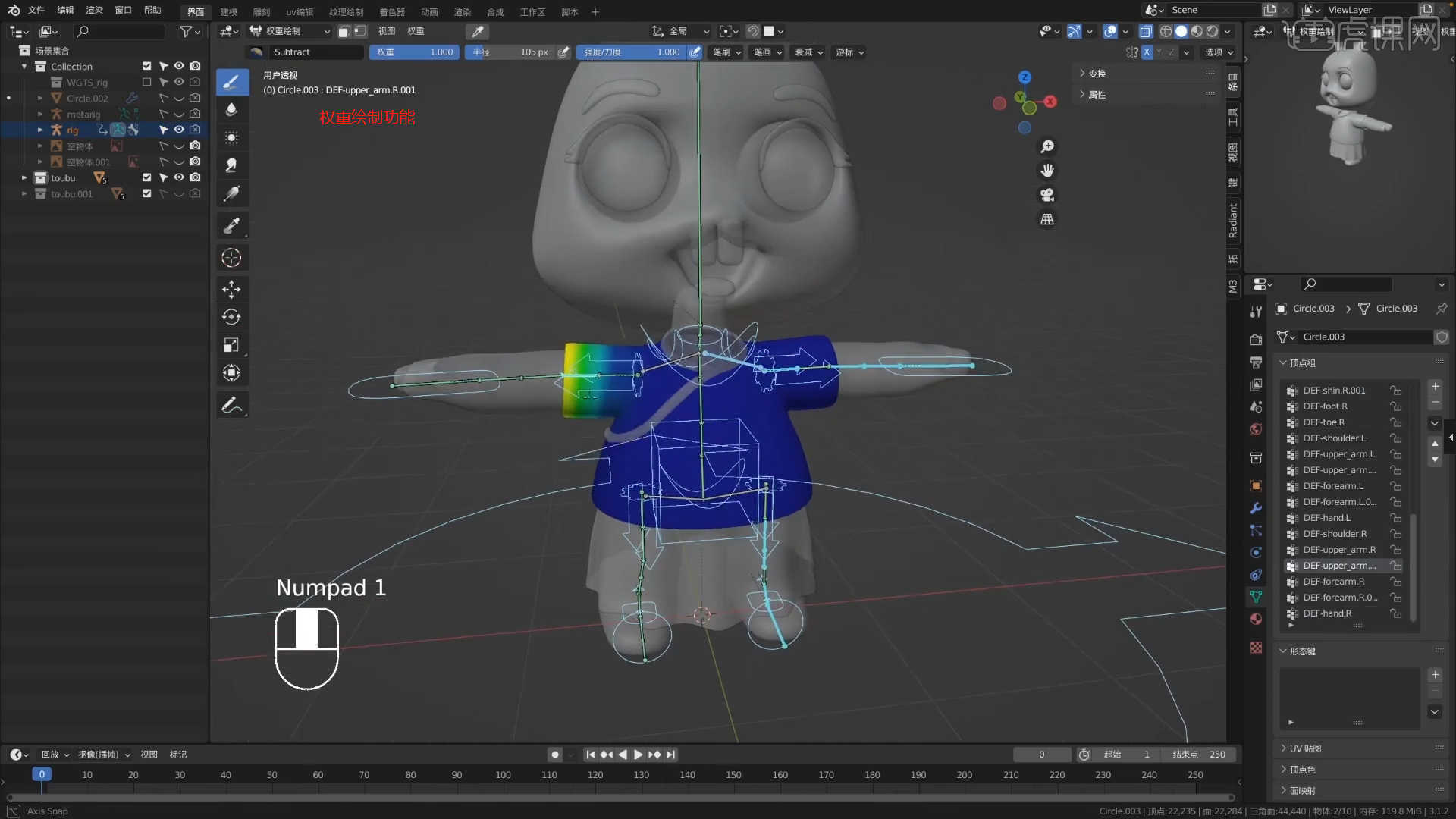
37.在【点】模式下“利用鼠标选择点”使用【移动命令】调整一下模型的形状,具体如图示。
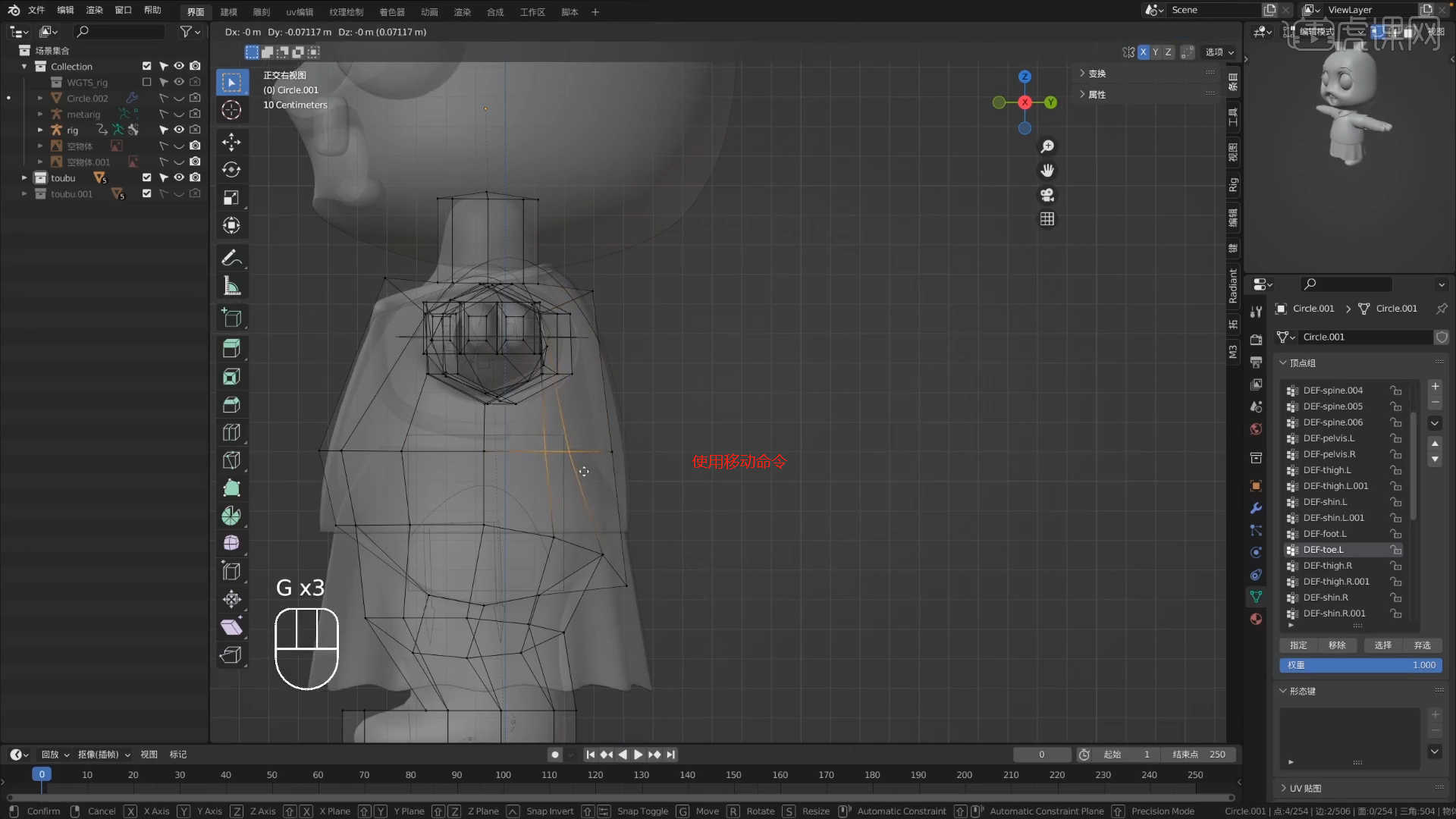
38.回顾本节课所讲解的内容,课程中的难重点同学们可以在下方评论区进行留言,老师你们会根据你们的问题进行回复。
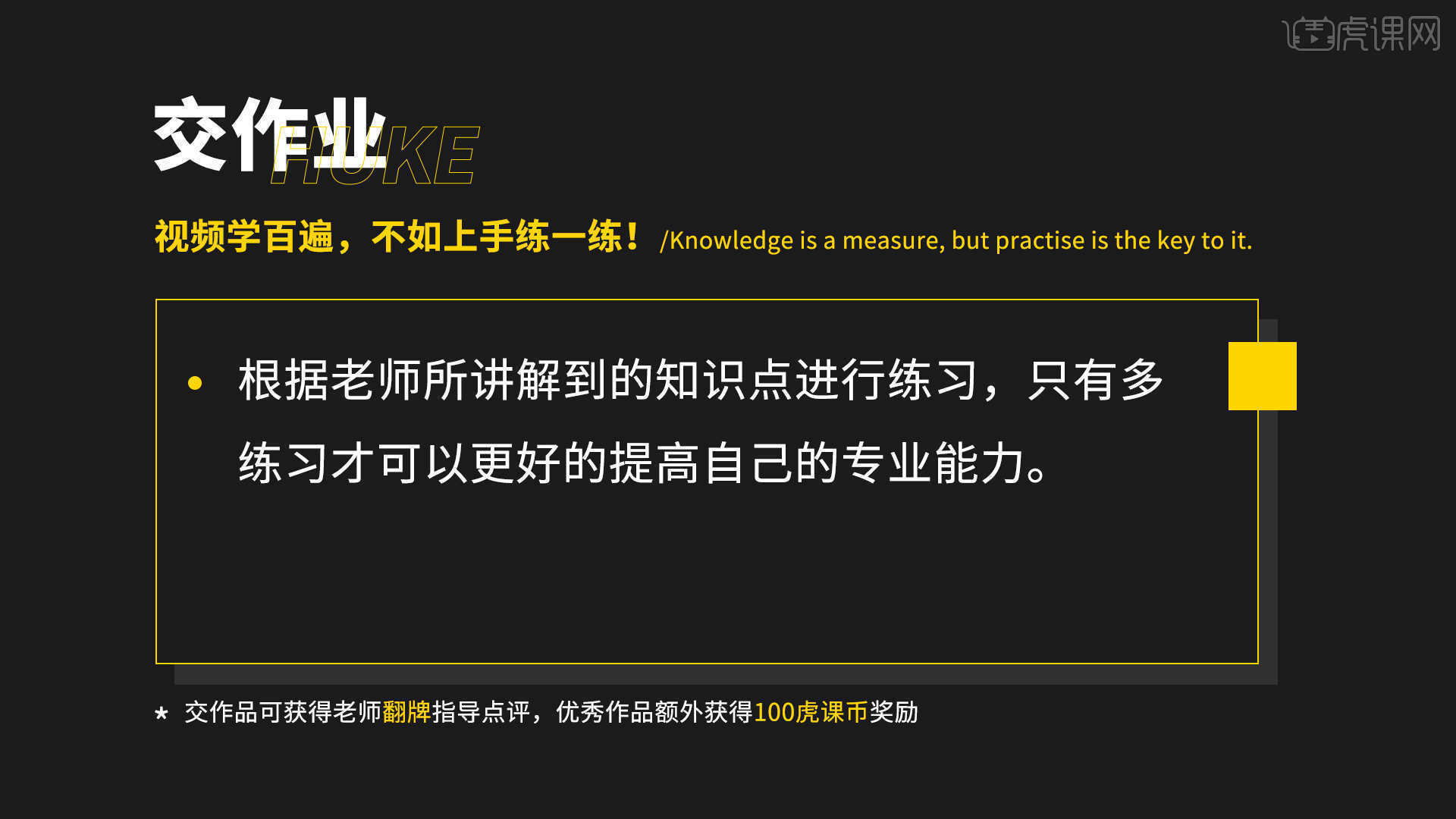
39.最终效果如图示,视频学百遍,不如上手练一练,你学会了吗!

以上就是Blender-兔子月饼建模骨骼绑定图文教程的全部内容了,你也可以点击下方的视频教程链接查看本节课的视频教程内容,虎课网每天可以免费学一课,千万不要错过哦!


















